Список функций Webex Meetings с 41.3 по 41.6
 Отправить обратную связь?
Отправить обратную связь?Июнь 2021 г. (41.6.5)
Управление сочетаниями клавиш (Mac)
На компьютере Mac теперь можно получать доступ к сочетаниям клавиш и управлять ими непосредственно из меню "Справка" в окне совещания настольного приложения. Эта функция уже выпущена для Windows.
-
В этом меню можно управлять настройкой "Глобальные сочетания клавиш", чтобы определить, будут ли работать сочетания клавиш в случае, если окно настольного приложения Webex Meetings не располагается на переднем плане.
-
Также у вас есть возможность настроить то или иное сочетание клавиш и заменить его собственной комбинацией клавиш.
Эти настройки удобны, если возникает конфликт с сочетаниями клавиш других приложений.
Июнь 2021 г. (41.6.4)
Webex Events (новая версия)
Совещания с высокой емкостью в Webex Events (новая версия)
Как и было указано в объявлении к выпуску 41.6, теперь можно проводить event-совещания с участием еще большего количества пользователей. С радостью сообщаем, что event-совещания с большой емкостью уже доступны. Можно приобрести лицензию для event-совещаний и проводить event-совещания на 5000, 10 000, 50 000 и 100 000 участников. График включения будет опубликован отдельно. Новое предложение для event-совещаний позволяет пользователям организовывать вебинары с количеством посетителей до 10 000 и веб-трансляции с количеством посетителей до 100 000 (в зависимости от приобретенной емкости). График включения этой возможности можно найти на странице status.webex.com/maintenance.
Режим веб-трансляции недоступен для решения "Webex для правительственных организаций".
Дополнительную информацию см. в статье Сравнение режима вебинаров и веб-трансляций в Webex Events (новая версия).
Обновление в части включения Webex Events (новая версия)
В выпуске 41.5 служба Webex Events (новая версия) была включена только для веб-сайтов пакета Webex Meetings, в то время как на других веб-сайтах ее можно было включить по желанию. С начала июля для всех существующих веб-сайтов со службой Webex Events (классическая версия) и существующими пользователями с лицензиями Webex Events будет автоматически включена служба Webex Events (новая версия). Лицензия Webex Events дает пользователю возможность работать как с Webex Events (новая версия), так и с Webex Events (классическая версия).
Режим веб-трансляции недоступен для решения "Webex для правительственных организаций".
Современное представление как режим по умолчанию для веб-сайтов и пользователей, использующих только event-совещания
Ранее классическое представление было единственным для пользователей и веб-сайтов, использующих только Webex Events. Однако после автоматического включения Webex Events (новая версия) в июльском обновлении 41.7 современное представление будет включено на домашней странице по умолчанию для организаторов, которые используют только Webex Events. Организаторы event-совещаний по-прежнему смогут получить доступ к Webex Events (классическая версия) в меню навигации слева.
Сводные отчеты на event-совещании Webex (новая версия)
Если за последние 90 дней вы провели как минимум одно event-совещание, у вас будет доступ к сводной информации о прошедших event-совещаниях. Для ее просмотра необходимо перейти в раздел . Можно экспортировать отчеты в файл CSV.
Можно узнать, кто посетил организованные вами event-совещания, в разделе . Можно выполнить поиск по имени или адресу электронной почты, чтобы определить, какие из организованных вами совещаний посещал тот или иной пользователь за последние 90 дней.
И наконец, организатор event-совещания может просматривать до трех ранее скачанных сводных отчетов об event-совещании или отчетов об истории действий посетителя в разделе .
В сводном отчете об event-совещании и отчете об истории действий посетителя приводятся данные только об event-совещаниях Webex Events (новая версия). Отчеты о Webex Events (классическая версия) можно найти в разделе "Мои отчеты Webex" в Webex Events (классическая версия).
Ограничение.
Количество посетителей веб-трансляции в сводном отчете об event-совещании учитывает только членов команды-организатора. Также в одном из будущих выпусков в это число будут включены посетители.
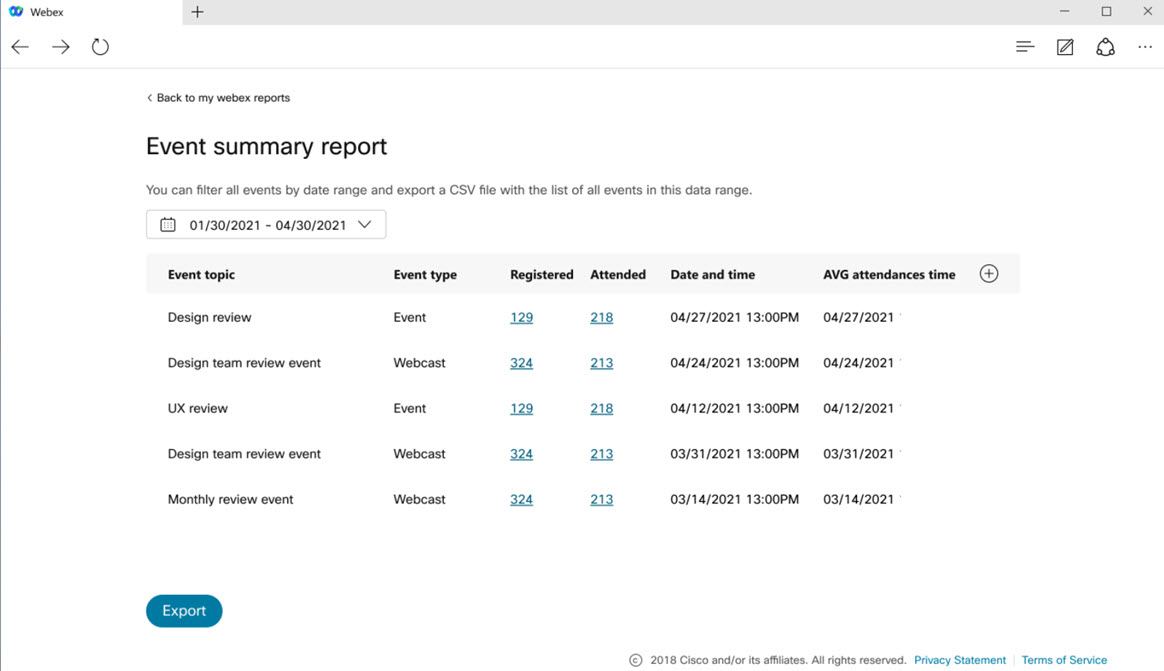
Дополнительную информацию см. в статье Использование веб-сайта Cisco Webex в современном представлении.
Отчеты о посещаемости и регистрации
Организатор может получить доступ к отчетам о посещаемости event-совещаний и регистрации на них в едином разделе. Это упростит анализ количества посетителей event-совещания. В представлении отчета о регистрации можно найти данные о регистрации того или иного пользователя. Организатор может просмотреть данные о регистрации отдельного пользователя, щелкнув его имя. Отчет можно экспортировать в файл формата CSV. Этот вариант доступен для обоих отчетов.
Вы можете предоставить другим пользователям совместный доступ к этим отчетам.
Если организатор предоставил совместный доступ к контенту после event-совещания, те, кому был предоставлен совместный доступ, будут иметь доступ к этим двум отчетам.
Ограничение. Отчет о посещаемости веб-трансляций будет содержать только данные о членах команды-организатора. Возможность включить данные о посетителях в отчет о посещаемости будет реализована в одном из будущих обновлений.
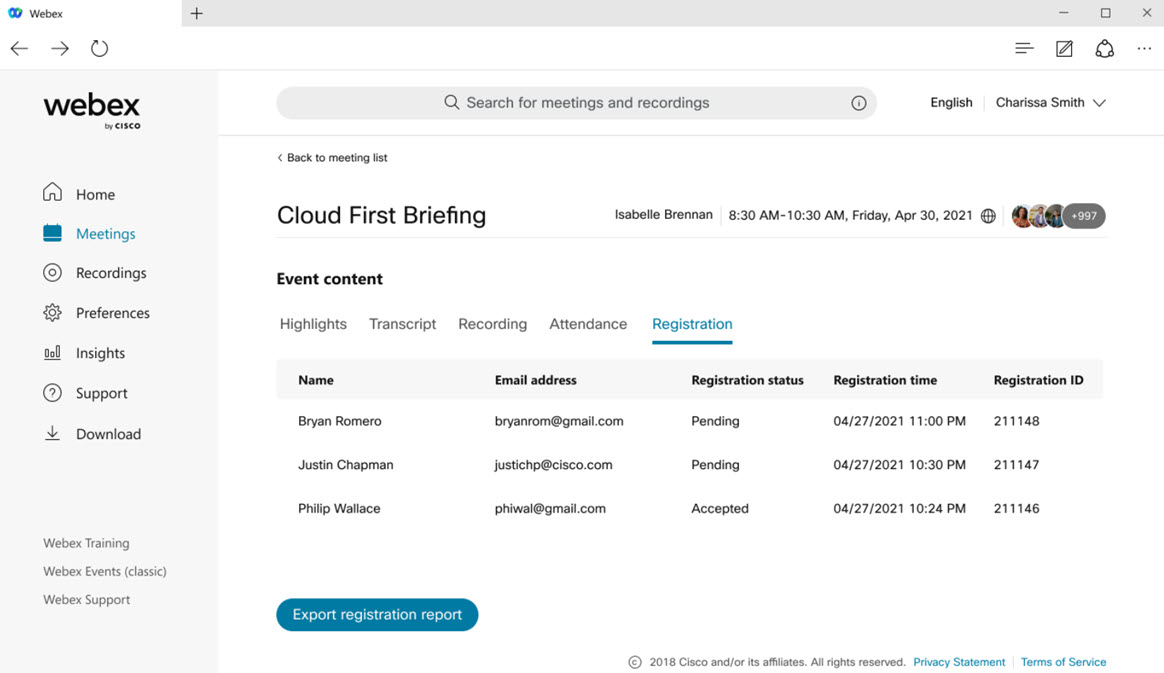
Дополнительную информацию см. в статье Сравнение режима вебинаров и веб-трансляций в Webex Events (новая версия).
На совещании
Автоматическое обнаружение при совместном доступе к видео
При предоставлении совместного доступа к экрану или совместной работе с приложением теперь Webex Meetings может определить, предоставляется ли совместный доступ к контенту с движением и видео или же к более статичному контенту, например тексту или изображению. Клиент выполнит автоматическую оптимизацию в зависимости от характера контента для удобства работы участников. Обязательно установите флажок параметра Совместный доступ к аудио компьютера, если вы предоставляете совместный доступ к мультимедиа и необходимо, чтобы участники могли слышать звук во время конференции Webex.
По умолчанию при предоставлении совместного доступа к контенту Webex выполнит оптимизацию автоматически. Также по-прежнему можно выбрать параметр Оптимизировать для текста и изображений или Оптимизировать для движения и видео в раскрывающемся меню вручную.
Дополнительную информацию см. в статье Совместный доступ к контенту для движения и видео в Webex Meetings и Webex Events (новая версия).
Июнь 2021 г. (41.6.3)
Темная тема по умолчанию
Для ваших совещаний и event-совещаний Webex по умолчанию будет настроена темная тема. По-прежнему можно изменить свою цветовую тему во время совещания или event-совещания, и она будет использоваться в дальнейшем.
Если тема была изменена ранее или если используется Windows в режиме высокой контрастности, изменение темы не будет отображено.
Оптимизированное диалоговое окно совместного доступа к контенту
Обновлен внешний вид диалогового окна Совместный доступ к контенту, чтобы упростить поиск нужного параметра без необходимости прокрутки.
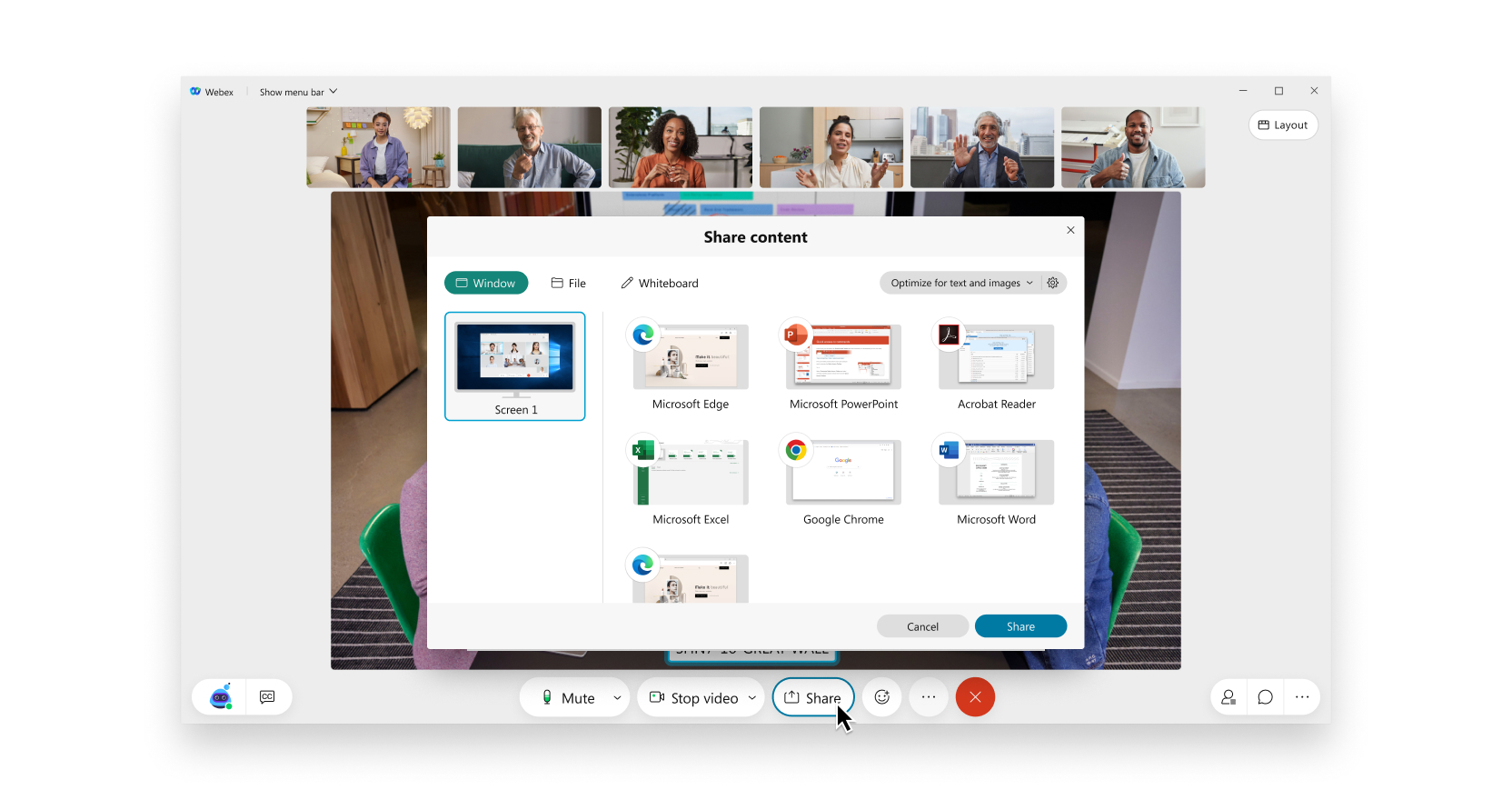
Дополнительную информацию см. в статье Совместный доступ к контенту для движения и видео в Webex Meetings и Webex Events (новая версия).
Новая пиктограмма совместного доступа
Обновлен брендинг Webex. Теперь на странице будет новая пиктограмма совместного доступа, по которой можно определить, кто обладает ролью докладчика. Функциональные возможности не меняются – только новый внешний вид.
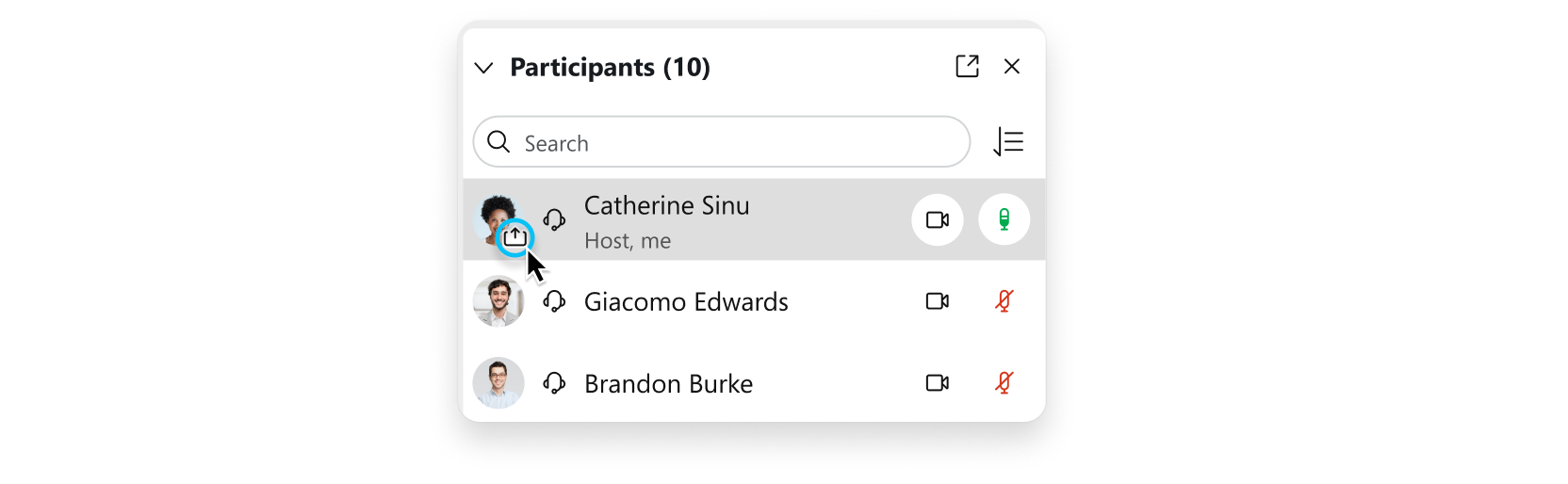
Июнь 2021 г. (41.6)
Наиболее важные функции этого обновления
-
Интеграция функций Slido опросов и вопросов и ответов в Webex
Рабочий стол
Webex интегрировал Slido в свое новое приложение AppHub, чтобы пользователи получили доступ к большим функциям опросов и вопросы и ответы, включая облака слов, опросы и рейтинги.

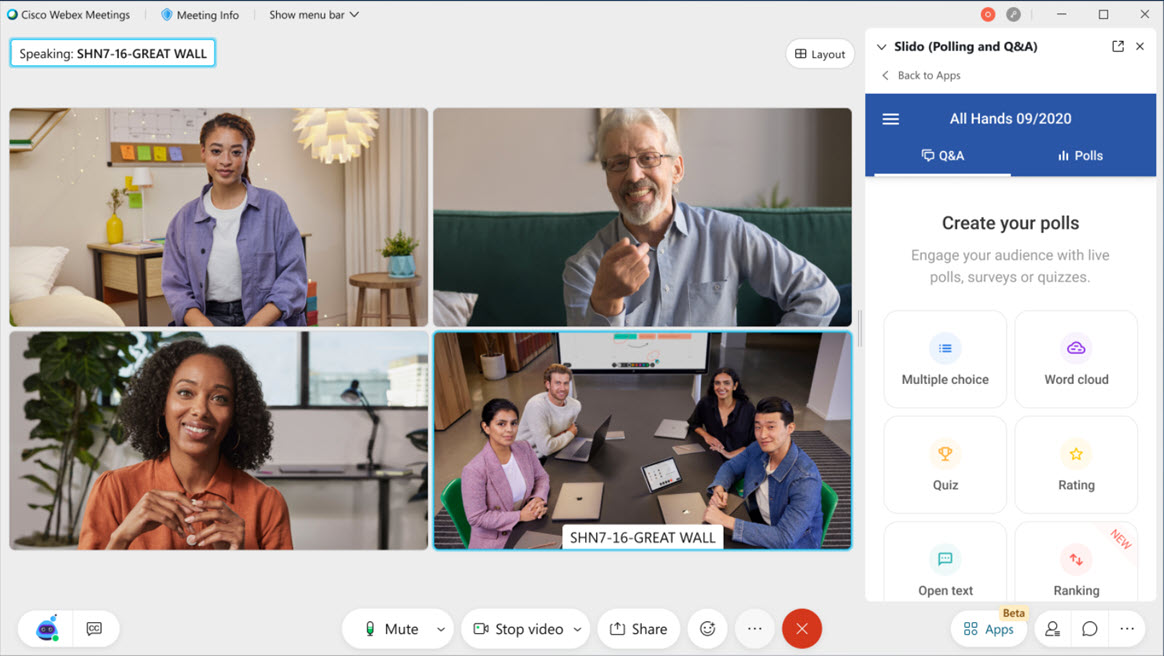
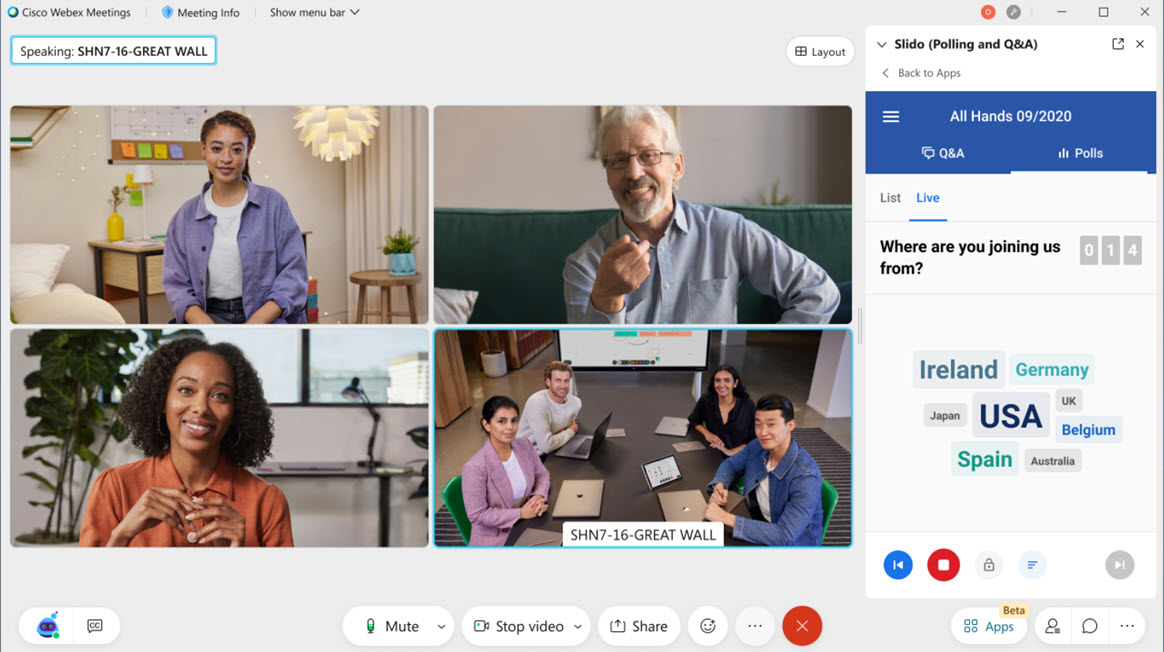
-
Пользователям Windows, возможно, придется дождаться первой загрузки браузера WebView2 Slido при использовании (если он не был скачан ранее). Это может занять несколько минут.
-
Эта функция недоступна для решения "Webex для правительственных организаций".
См. более подробную информацию о опросах и вопросы и ответы для в Webex MeetingsSlido.
Мобильное устройство
Webex интегрировал для Slido пользователей мобильных устройств возможность отвечать на Slido опросы и вопросы и ответы в рамках приложение Webex Meetings.
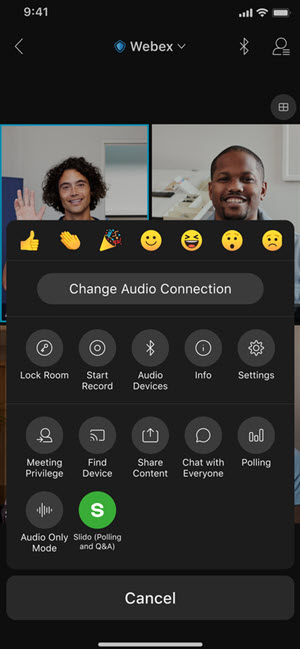
-
-
Функции оптимизации компоновки
-
Изменение размера полосы снимков или ее скрытие в представлении "Сцена"
Теперь можно изменять размер полосы снимков как в представлении "В ряд", так и в параллельном представлении. Чтобы увеличить полосу снимков, просто перетащите ее границу, или же, наоборот, полностью сверните полосу снимков, если ее необходимо скрыть.
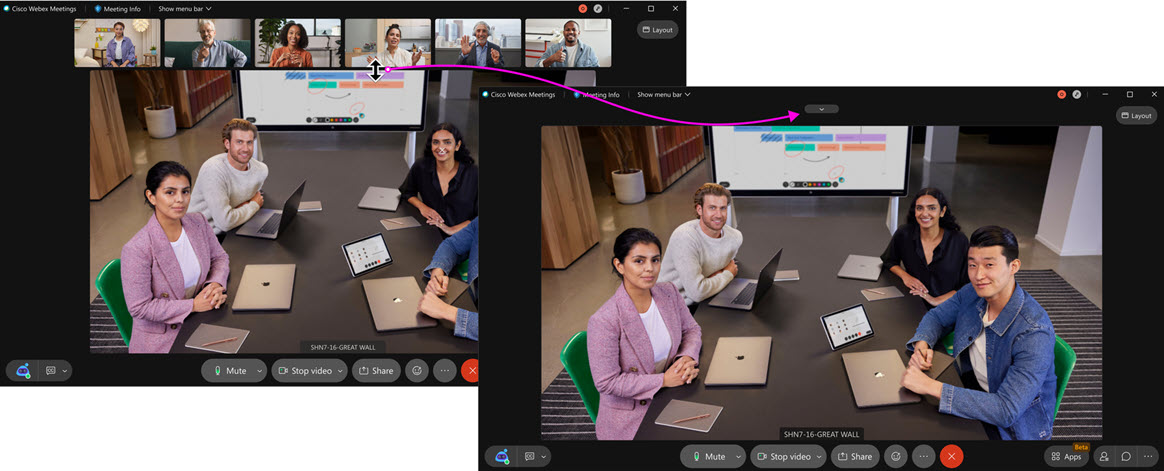
Дополнительную информацию см. в статье Настройка количества участников для отображения в представлении "Сцена" в Webex Meetings и Webex Events.
-
Фиксация представления посетителей для отображения только сцены при синхронизации
Организаторы и соорганизаторы теперь смогут синхронизировать свою сцену, чтобы закрепить для посетителей представление "Сцена". При этом из представления будет скрыта полоса снимков и останется только то, что отображается на сцене. Таким образом посетители не смогут изменить свое представление на какое-либо другое самостоятельно. Это дает возможность полностью управлять тем, кого посетители будут видеть, а кого нет в конкретный момент времени.
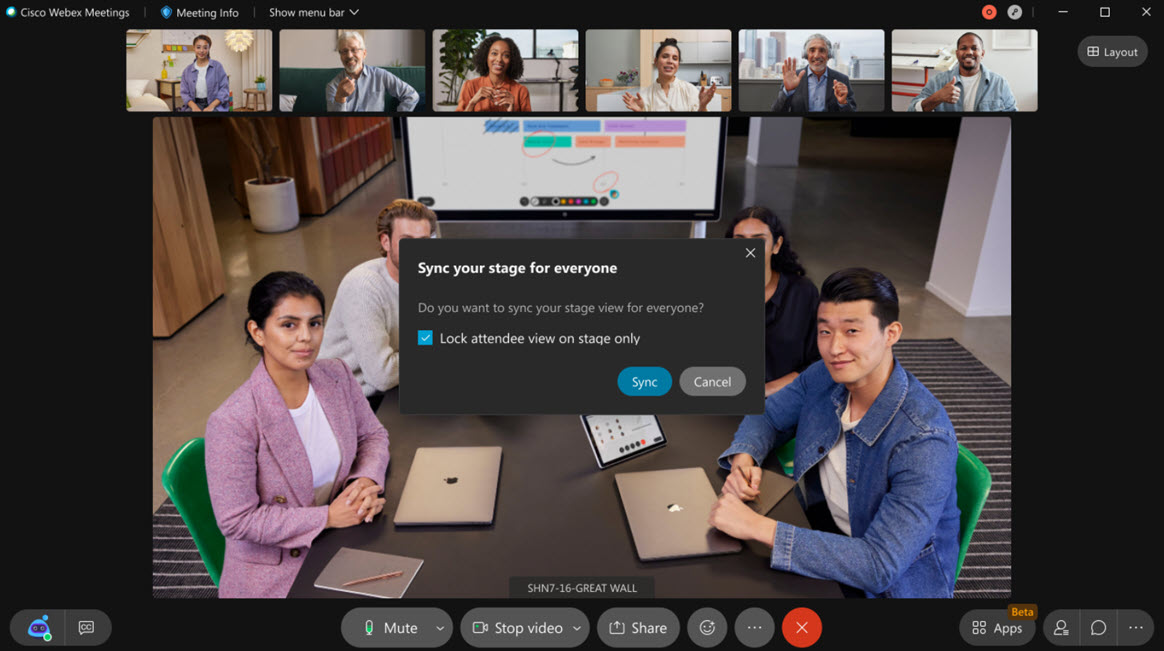
Дополнительную информацию см. в статье Синхронизация своего представления "Сцена" для всех участников в Webex Meetings и Webex Events.
-
-
Поток реакций на устройствах и в приложениях Webex Rooms
Теперь совещания можно сделать более эмоциональными и забавными благодаря реакциям на выбор. Вы можете отправлять и принимать реакции на устройствах Webex Rooms и в приложениях Webex, зарегистрированных в облаке.
Пользователи видеоустройств, основанных на стандартах SIP и H.323, не смогут видеть реакции в этом обновлении. Однако не стоит переживать. Мы добавим эту функцию в ближайшее время.
Эта функция недоступна для решения "Webex для правительственных организаций".
-
Возможность видеть больше пользователей при совместном доступе к контенту на устройствах Webex на основе SIP
Благодаря уникальной интеграции совещаний Webex и устройств Webex возможности работы с видео и контентом во время совещания стали еще лучше благодаря устройствам Webex Desk, Room, DX, SX и серии MX на основе SIP.
До этого обновления при совместном доступе к контенту на совещании в верхней части экрана можно было увидеть пользователей, разделенных пустыми пространствами. Из-за этого было трудно понять, какие еще пользователи участвуют в собрании.
Теперь в верхней части экрана отображается полоса видео, в которой может быть до шести участников. Она обеспечивает дополнительный эффект погружения. Эта функция также работает на других устройствах при регистрации в облаке. -
Обновленная компоновка "В ряд" для локально зарегистрированных видеоустройств
Компоновка "В ряд" для локально зарегистрированных устройств будет обновлена с целью улучшения работы с другими решениями из портфолио. Компоновка "В ряд" – это представление, в котором активный выступающий отображается в большой области отдельно от других пользователей, показанных в небольших областях.
В этом представлении для приложения Webex и устройств Webex, зарегистрированных в облаке, неактивные выступающие не отображаются над активным. Однако на локально зарегистрированных устройствах неактивные выступающие будут отображаться под активным.
Мы изменяем условия работы локально зарегистрированных видеоустройств, чтобы улучшить процесс их взаимодействия с приложением и устройствами. Неактивные выступающие теперь будут отображаться над активным выступающим. В то же время пустое место между неактивными выступающими теперь удалено.
Webex Events (новая версия)
Удаление имен посетителей в реакциях на Webex Events (новая версия)
На основании обратной связи, полученной во время использования бета-версии программы, имена посетителей теперь будут скрыты на вебинаре Webex Events (новая версия) на настольном и мобильном устройствах. Возможность настроить отображение имени посетителя будет доступна в одном из будущих обновлений.
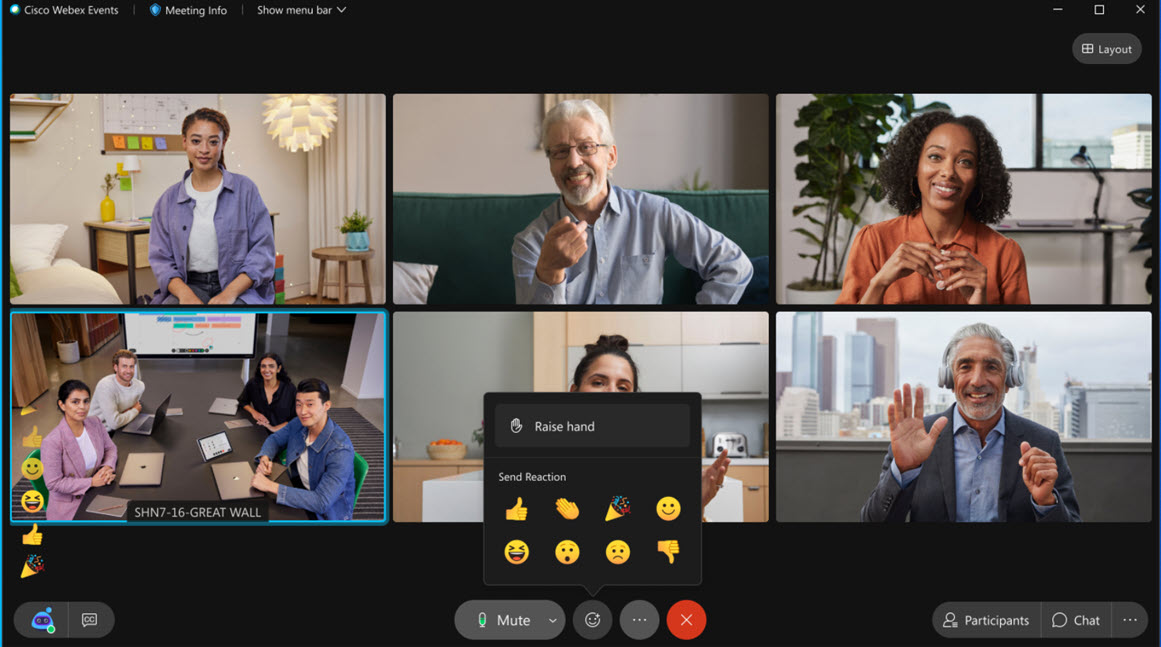
Планирование веб-трансляций: включение или отключение функций чата, вопросов и ответов и опроса
С выходом этого обновления у организаторов веб-трансляций появится возможность отдельно включить или отключить функции опроса, чата и вопросов и ответов при планировании с помощью Webex Events (новая версия). После начала веб-трансляции параметры чата, вопросов и ответов и опроса невозможно изменить.
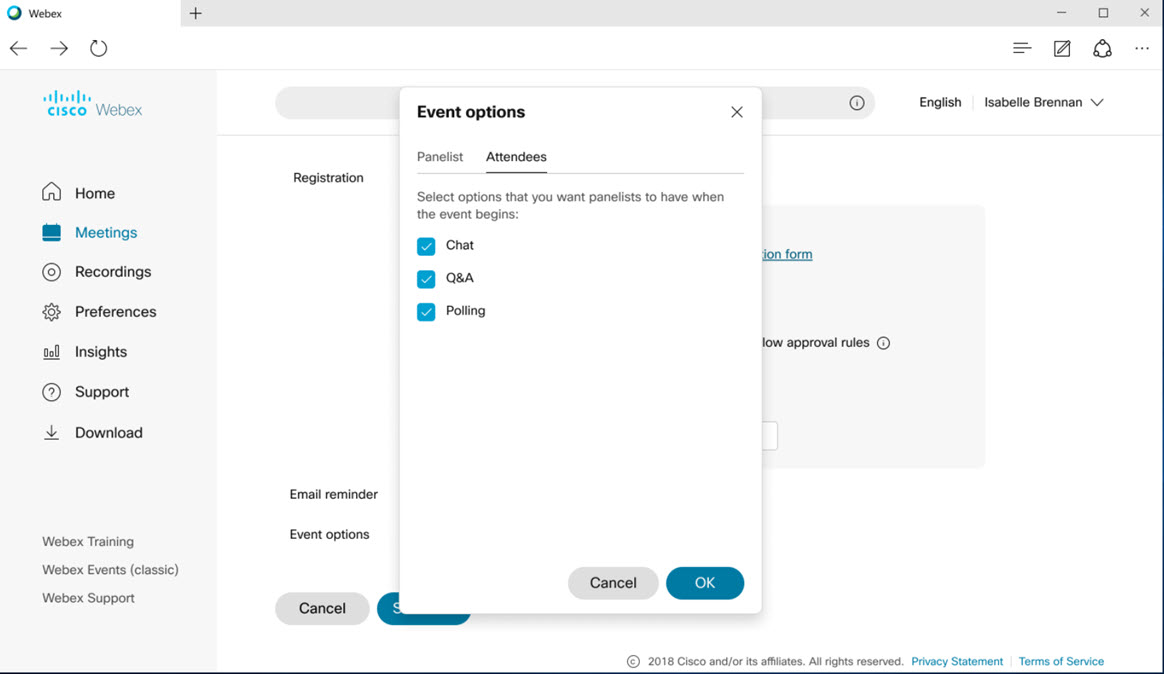
Эта функция недоступна для решения "Webex для правительственных организаций".
Дополнительную информацию см. в статье Начало веб-трансляции и управление ею в Webex Events (новая версия).
Настройка правил регистрации для участия в совещании или event-совещании Webex (новая версия)
Теперь организатор может настраивать правила автоматического утверждения при регистрации посетителей для участия в совещании или event-совещании Webex (новая версия) как в режиме вебинара, так и в режиме веб-трансляции.
Если для участия в совещании или event-совещании требуется регистрация, можно создать список правил автоматического утверждения или автоматического отказа и применить их к новым регистрирующимся участникам, которые соответствуют этим критериям.
Правила не будут применены к существующим регистрирующимся участникам задним числом.
Например, у организатора будут перечисленные ниже возможности.
-
Автоматическое утверждение всех регистрирующихся участников из определенного почтового домена компании.
-
Автоматическое отклонение всех регистрирующихся участников одного или нескольких определенных почтовых доменов.
-
Автоматический допуск регистрирующихся VIP-участников с определенными адресами электронной почты и утверждение остальных регистрирующихся участников вручную.
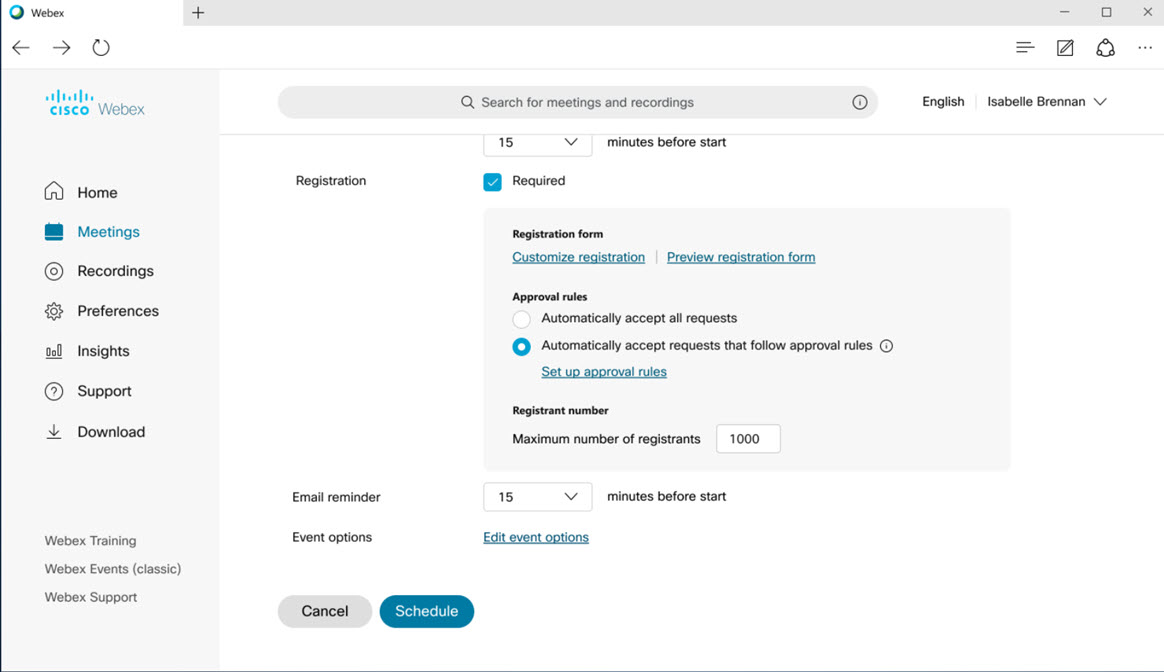
См. дополнительную информацию о настройке правил автоматического утверждения.
функциональных возможностей для выполнения задач перед совещанием
Улучшения шаблонов совещания
Внесены некоторые изменения в шаблоны совещаний в планировщике Webex Meetings.
При редактировании запланированного совещания вы больше не будете видеть шаблон совещания по умолчанию, выбранный в раскрывающемся списке. Благодаря этому можно избежать путаницы при использовании шаблона по умолчанию.
При планировании персонального совещания теперь будет отображаться раскрывающийся список шаблонов совещаний. Благодаря этому выбор шаблона совещания становится проще.
Если при планировании совещания вы выберете шаблон, который был настроен вами или администратором веб-сайта, будут использоваться параметры этого шаблона, а не настройки, выбранные в меню "Предпочтительные параметры". Однако если функция настройки шаблона совещания недоступна пользователям веб-сайта, будет использован вариант, выбранный в разделе "Параметры".
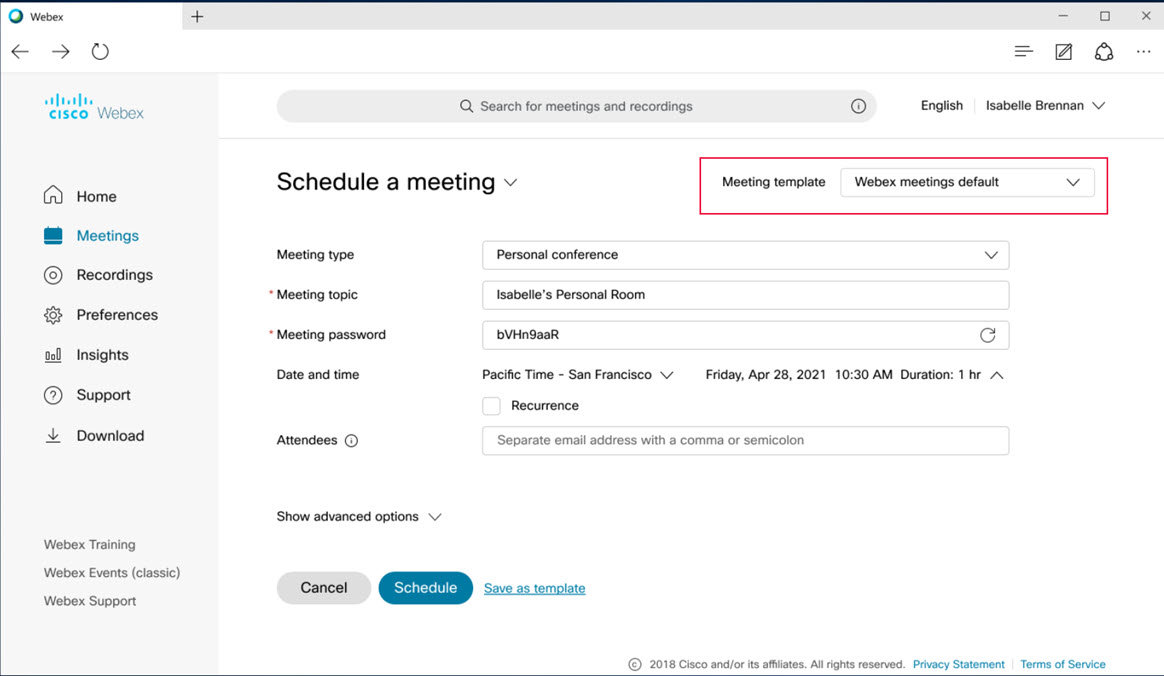
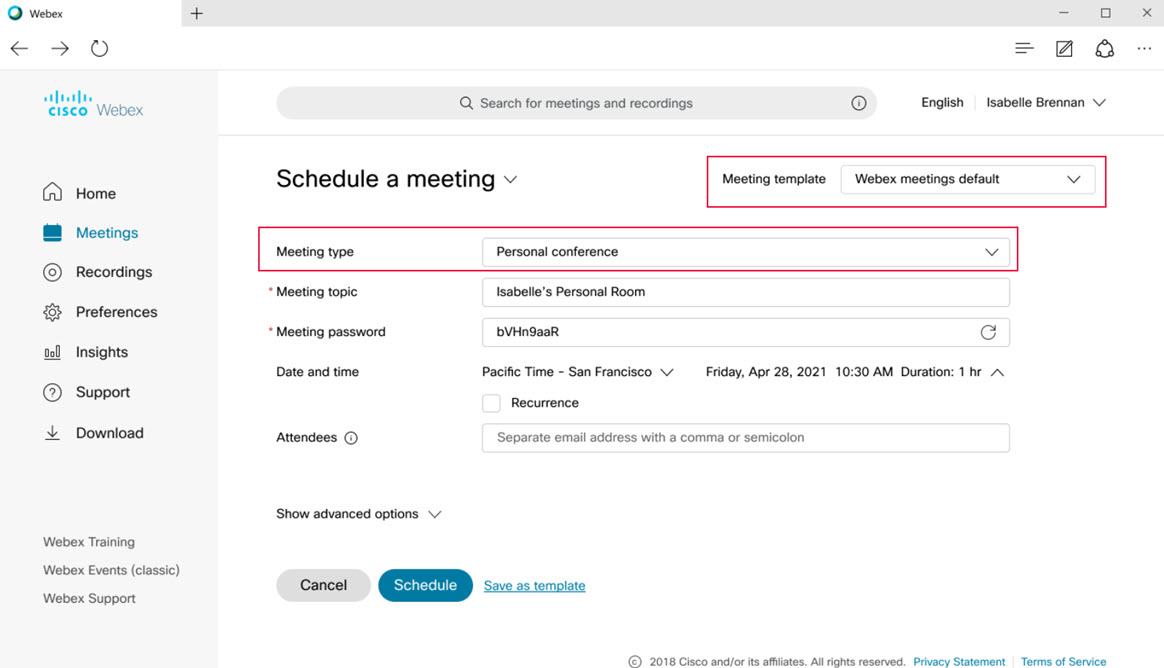
Возможности работы в совещаниях
Изменение размера полосы снимков или ее скрытие в представлении "Сцена"
Теперь можно изменять размер полосы снимков как в представлении "В ряд", так и в параллельном представлении. Чтобы увеличить полосу снимков, просто перетащите ее границу, или же, наоборот, полностью сверните полосу снимков, если ее необходимо скрыть.
Дополнительную информацию см. в разделе "Важные функции этого обновления".
Фиксация представления посетителей для отображения только сцены при синхронизации
Организаторы и соорганизаторы теперь смогут синхронизировать свою сцену, чтобы закрепить для посетителей представление "Сцена". При этом из представления будет скрыта полоса снимков и останется только то, что отображается на сцене. Таким образом посетители не смогут изменить свое представление на какое-либо другое самостоятельно. Это дает возможность полностью управлять тем, кого посетители будут видеть, а кого нет в конкретный момент времени.
Дополнительную информацию см. в разделе "Важные функции этого обновления".
Остановка синхронизации непосредственно со сцены
На панель синхронизации добавлена удобная кнопка Остановить, которая упрощает остановку синхронизации сцены, поскольку исключает необходимость возвращаться в меню компоновки.
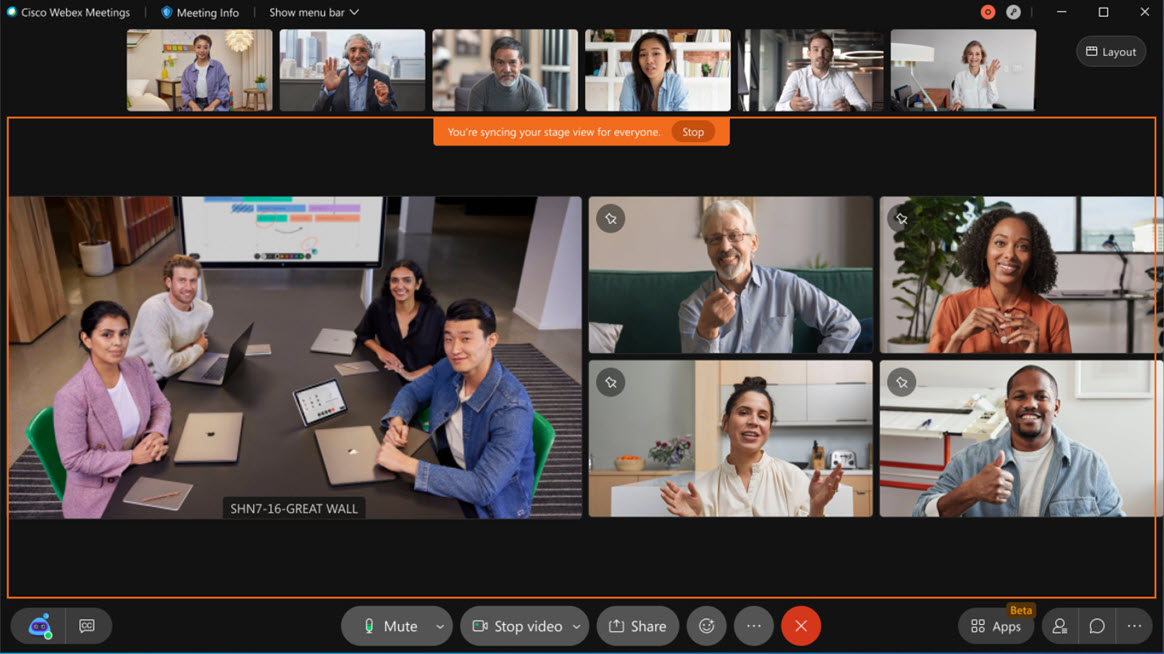
Дополнительную информацию см. в статье Синхронизация своего представления "Сцена" для всех участников в Webex Meetings и Webex Events.
Возврат к предыдущему представлению при прекращении синхронизации организатором
Теперь, если организатор или соорганизатор прекратит синхронизацию сцены, участники совещания будут возвращены в их предыдущее представление. Например, если у участника задано табличное представление и организатор начинает синхронизацию сцены, представление участника будет автоматически переключено на представление "В ряд". Если организатор остановит синхронизацию сцены, участник будет возвращен в табличное представление.
Дополнительную информацию см. в статье Синхронизация своего представления "Сцена" для всех участников в Webex Meetings и Webex Events.
Оптимизированный размер полосы снимков по умолчанию для экранов с высоким разрешением
Также скорректирован размер полосы снимков по умолчанию для более сбалансированного отображения на экранах с высоким разрешением.
Изменение порядка отображения элементов в меню "Дополнительные параметры" в эскизах видео
Изменен порядок отображения вариантов в меню дополнительных параметров в эскизах видео: наиболее часто используемые параметры теперь отображаются вначале.
Веб-приложение: Изменение размера полосы снимков в представлении "В ряд"
Пользователи веб-приложения теперь могут изменять размер полосы снимков в представлении "В ряд". Аналогично параллельному представлению просто перетаскивайте границы полосы снимков, чтобы увеличить или уменьшить ее.
Дополнительную информацию см. в статье Настройка количества участников для отображения в представлении "Сцена" в Webex Meetings и Webex Events.
Веб-приложение: Увеличение и уменьшение масштаба табличного представления
Аналогично настольному приложению теперь пользователям веб-приложения будет отображаться ползунок, позволяющий увеличивать и уменьшать масштаб табличного представления.
Дополнительную информацию см. в статье Настройка количества участников для отображения в табличном представлении в Webex Meetings и Webex Events.
Усовершенствования работы с мультимедиа
Аппаратный кодировщик Intel для предоставления совместного доступа в Windows
Эта функция доступна в обновлении 41.6, но была добавлена после того, как было сообщено о добавлении функций в июне 2021 г. (41.6).
В этом обновлении добавлена новая дополнительная настройка видео для приложений Windows. Аппаратное ускорение совместного доступа позволяет по возможности снижать нагрузку на основной процессор системы путем смещения нагрузки при обработке совместного доступа на любое доступное выделенное оборудование.
Аппаратное ускорение поддерживается только графическими процессорами (ГП) Intel. ГП Nvidia и AMD не поддерживаются.
Если аппаратное ускорение для совместного доступа включено, система будет шифровать контент в совместном доступе только с помощью кодеков, которые по умолчанию поддерживаются оборудованием, запущенным у клиента. В результате фактически будет отключена поддержка всех новых программных кодеков, таких как AV1.
Дополнительную информацию см. в статье Выбор дополнительных настроек видео для Webex Meetings.
Усовершенствования работы с устройствами
Разрешение видео 1080p для всех видеоустройств
Теперь на видеоустройствах, которые присоединяются к совещаниям Webex, будет использоваться разрешение до 1080p и пропускная способность до 6 Мбит/с для обеспечения наилучшего качества видео.
На устройствах Webex Rooms, зарегистрированных в облаке, уже используется видео с разрешением 1080p. В этом выпуске мы добавили эту функцию во все стандартные устройства SIP и H.323, которые поддерживают разрешение видео 1080p с частотой 30 кадров в секунду. Ранее эти устройства SIP и H.323 могли поддерживать только видео 720p.
Поток реакций на устройствах и в приложениях Webex Rooms
Теперь совещания можно сделать более эмоциональными и забавными благодаря реакциям на выбор.
Эта функция недоступна для решения "Webex для правительственных организаций".
Дополнительную информацию см. в разделе "Важные функции этого обновления".
Возможность видеть больше пользователей при совместном доступе к контенту на устройствах Webex на основе SIP
Благодаря уникальной интеграции совещаний Webex и устройств Webex возможности работы с видео и контентом во время совещания стали еще лучше благодаря устройствам Webex Desk, Room, DX, SX и серии MX на основе SIP.
Дополнительную информацию см. в разделе "Важные функции этого обновления".
Обновленная компоновка "В ряд" для локально зарегистрированных видеоустройств
Компоновка "В ряд" для локально зарегистрированных устройств будет обновлена с целью улучшения работы с другими решениями из портфолио.
Дополнительную информацию см. в разделе "Важные функции этого обновления".
Возможности администрирования
Обновления глобальных распределенных совещаний (GDM)
В этом обновлении глобальные распределенные совещания (GDM) будут добавлены для вызовов SIP, сделанных в Webex Meetings. Для поддержки GDM для этих стандартных устройств и клиентов мы используем GeoDNS на основе базы данных GeoIP MaxMind. Чтобы обеспечить подключение клиентов и видеоустройств SIP к наилучшему узлу мультимедиа Webex, убедитесь, что все ваши внешние IP-адреса, обнаруженные нашей облачной службой, имеют правильный код страны. К ним относятся любые ресурсы Expressway и другие SBC, в которых вы концентрируете исходящий SIP-трафик, а также устройства, напрямую подключенные к Интернету. Если код страны для этих IP-адресов неверный, необходимо отправить информацию в MaxMind для внесения исправлений. Дополнительную информацию см. в статье справки о проверке адресов и отправке отчетов в MaxMind.
Если у вас есть причины не разрешать использование этой функции, ее по запросу можно отключить на уровне веб-сайта при устранении каких-либо проблем.
Предоставление разрешения для ответственных за обеспечение соответствия требованиям на удаление записей совещаний
Теперь, помимо организаторов совещаний, ответственные за обеспечение соответствия требованиям также могут удалять записи совещаний для всех пользователей веб-сайта, использующих API. Таким образом обеспечивается соблюдение корпоративных политик в случаях, когда записи содержат материалы, не подлежащие распространению. Доступ к удаленным записям по-прежнему возможен с помощью инструмента для обнаружения электронных данных и регулируется политикой хранения (обратимое удаление).
Отключение обратного вызова в определенные страны
Администраторы веб-сайтов в службе администрирования веб-сайтов и Webex Control Hub теперь могут выключить функцию телефонного обратного вызова для любых стран, которые можно выбрать на странице "Параметры аудио". Если вы не ведете бизнес в определенных странах или хотите предотвратить мошеннические либо подозрительные вызовы для совещаний из определенных стран или регионов, вы можете убрать их из списка разрешенных стран с функцией обратного вызова Webex. Дополнительную информацию см. в статье Отключение обратного вызова в определенные страны
Эта функция недоступна для веб-сайтов Webex Meetings Online.
Управление профессиональными профилями в Control Hub
Управление профессиональными профилями не будет осуществляться на уровне веб-сайта в службе администрирования веб-сайта Webex и Webex Control Hub. Теперь ИТ-администраторы в Control Hub могут настроить профессиональные профили на уровне организации, что упрощает настройку профессиональных профилей для всех веб-сайтов совещаний. Существующие настройки веб-сайта в службе администрирования веб-сайта и относительные настройки в Control Hub отключены, однако мы добавили ссылку в Control Hub для настройки.
VDI Webex Meetings
Предоставление поддержки VMWare для ThinPro 7.1.x
В настоящее время поддержка VMWare доступна только для тонких клиентов Windows. С выходом этого обновления поддержка VDI будет доступна для Linux.
Дополнительную информацию см. в Примечаниях к выпуску ПО "Виртуальный рабочий стол Cisco Webex Meetings выпуска 41.x".
Интеграции Webex Meetings
Интеграция функций Slido опросов и вопросов и ответов в Webex
Webex интегрировал Slido в свое новое приложение AppHub, чтобы пользователи получили доступ к большим функциям опросов и вопросы и ответы, включая облака слов, опросы и рейтинги.
См. более подробную информацию о опросах и вопросы и ответы для в Webex MeetingsSlido.
Дополнительную информацию см. в разделе "Важные функции этого обновления".
Список Webex Meetings теперь доступен в Microsoft Teams при использовании почтового ящика Microsoft Exchange локального или гибридного типа
Больше не нужно переключаться между Microsoft Teams и настольным приложением Webex Meetings только для того, чтобы увидеть список совещаний. Все совещания теперь можно просмотреть в Microsoft Teams.
Список совещаний в Microsoft Teams уже доступен для облака Microsoft Exchange. Эта функция является новой для клиентов с локальной или гибридной версией Microsoft Exchange.Webex Meetings для iOS и Android
Подробную информацию Cisco Webex Meetings мобильном приложении см. в Webex Meetings приложения для мобильных устройств.
Slido Интеграция в Webex Meetings
Webex интегрировал для Slido пользователей мобильных устройств возможность отвечать на Slido опросы и вопросы и ответы в рамках приложение Webex Meetings.
Webex Meetings для iOS
Подробную информацию Cisco Webex Meetings мобильном приложении см. в Webex Meetings приложения для мобильных устройств.
Синхронизация сцены с мобильного устройства
Организаторы и соорганизаторы, использующие мобильное приложение для iOS, теперь могут настроить сцену, перетащив видео участника в область сцены и синхронизировав ее для всех участников совещания.
Дополнительную информацию см. в статье Изменение размера сцены в Webex Meetings и Webex Events.
Май 2021 г. (41.5.2)
Подсказка для настройки сцены
В представлении "Сцена" добавлена всплывающая подсказка, которая быстро демонстрирует, как настроить сцену, перетаскивая на нее участников из полосы снимков.
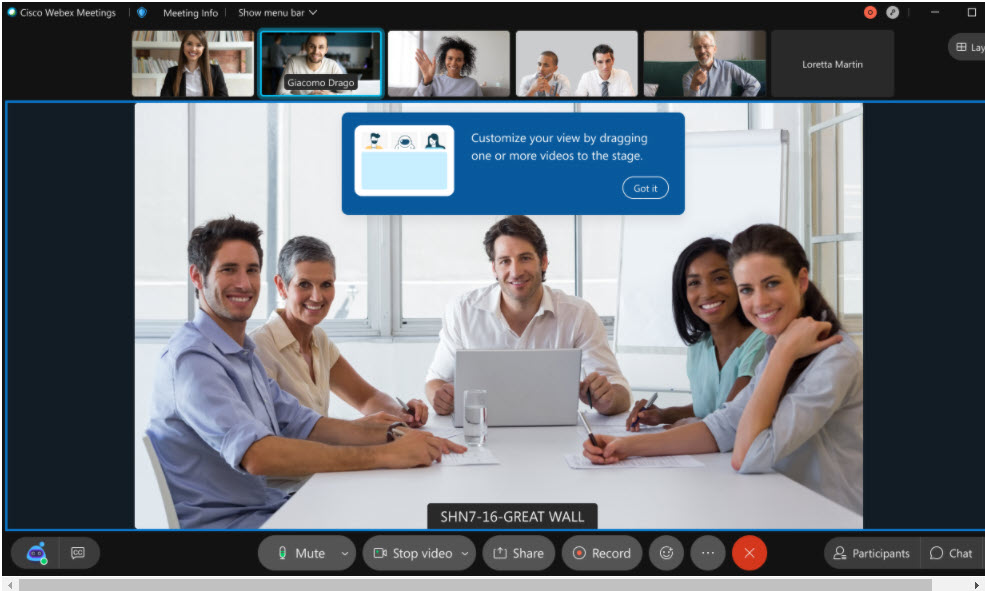
Май 2021 г. (41,5)
Наиболее важные функции этого обновления
-
Перевод в режиме реального времени
Благодаря переводу в режиме реального времени можно создавать инклюзивные и интересные совещания. Webex обеспечивает перевод в реальном времени с английского на более чем 100 языков, включая испанский, французский, немецкий, китайский, португальский, арабский, русский, нидерландский и японский. После того как организатор включит Webex Assistant, диалоговое окно стенограммы будет переведено с английского на выбранный язык. Каждый посетитель может выбрать любой язык. На одном совещании параллельно можно использовать до 5 различных языков. Панель "Стенограмма и тезисы", а также все тексты стенограмм и тезисов после совещания будут показаны на английском языке (без перевода).
Перевод в режиме реального времени является платным дополнением.
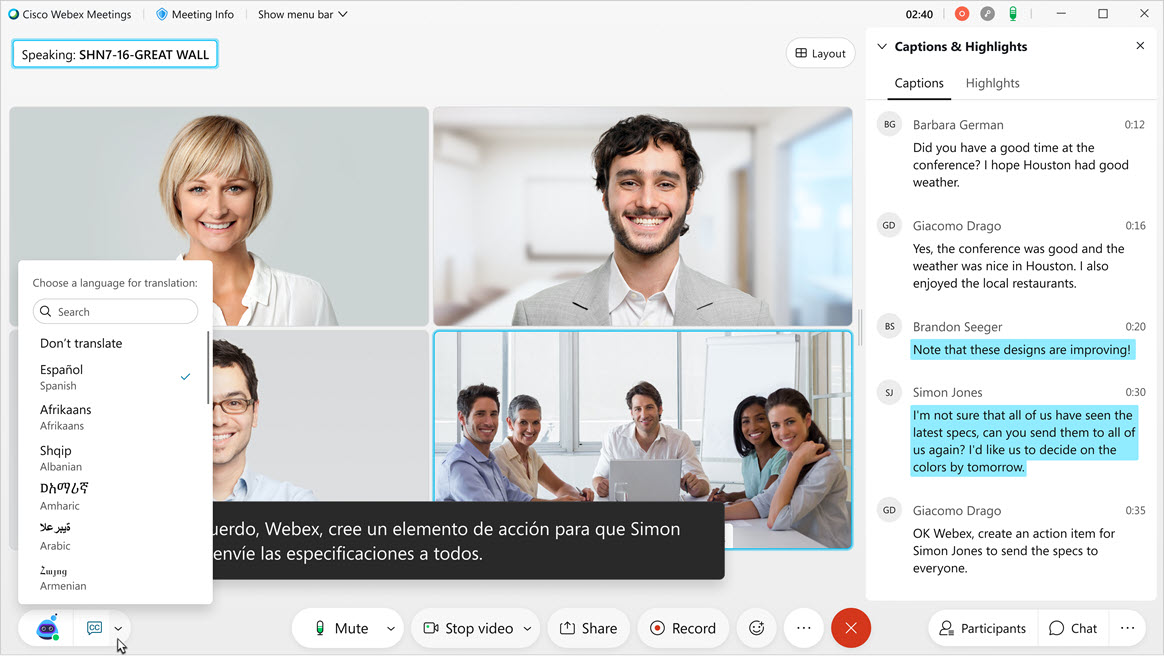
См. дополнительную информацию о переводе в режиме реального времени.
-
Доступность Webex Events (новая версия)
Ранее было объявлено, что Webex Events (новая версия) является общедоступной бета-версией в рамках обновления 41.4. В этом обновлении Webex Events (новая версия) будет доступна и будет автоматически включена для клиентских веб-сайтов пакета Webex Meetings. Если на вашем веб-сайте не включена функция Webex Events (новая версия) и вы хотите запросить включение Webex Events (новая версия), обратитесь в службу поддержки Cisco, чтобы отправить запрос на включение. Дополнительную информацию см. в статье Webex Events (новая версия).
-
PSTN для посетителей, присоединяющихся к Webex Events (новая версия)
С этим обновлением параметры аудиовызова Звонок на номер системы и Обратный вызов будут доступны для посетителей, присоединявшихся к совещанию в Webex Events (новая версия). Кроме того, посетители имеют возможность позвонить на номер системы event-совещания, и при этом им не нужно присоединяться из настольного приложения Webex.
-
Параметры "Платный", "Бесплатный" и Обратный вызов доступны в зависимости от конфигурации веб-сайта, на котором организовано event-совещание.
-
В Webex Events (новая версия) по аудиотелефонии могут присоединиться до 3000 участников event-совещания (только для клиентов Events 3000).
-
Это применимо только к Webex Events (новая версия).
Дополнительную информацию см. в статье Выбор настроек аудио и видео перед присоединением к совещанию или event-совещанию Webex.

-
-
Остановка видео с помощью видеоустройств (устройств и мобильных устройств)
Устройства
Всем нравится использовать возможности видео на совещании, но иногда необходимо остановить видео определенного участника.
Организаторы совещаний теперь могут останавливать видео, исходящие с видеоустройств. До этого обновления организаторы могли останавливать видео только других пользователей настольных приложений.
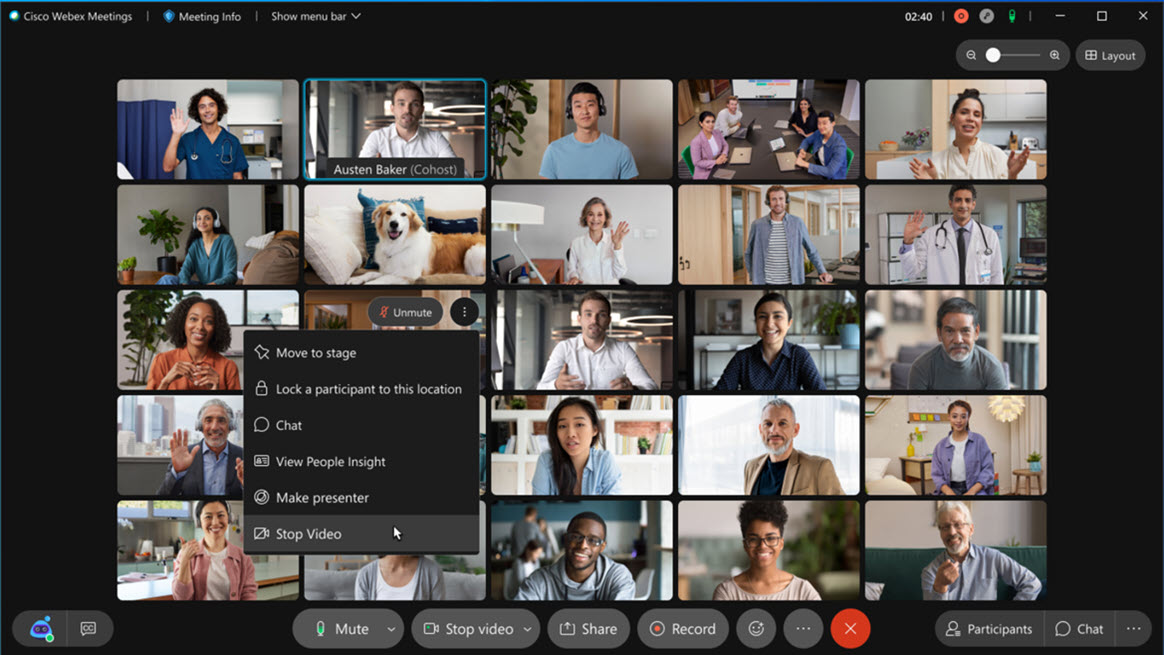
После остановки видео пользователи могут возобновить просмотр видео, выполнив одно из следующих действий.
-
Устройства Webex Rooms со специальным сенсорным устройством: выберите "Запуск видео с сенсорного устройства".
-
Устройства Webex, настроенные в персональном режиме: закройте или повторно откройте защитную шторку.
-
Устройства SIP и H.323: используйте DTMF-66.
Если любое из этих устройств отключится от совещания и повторно присоединится к нему, на этом устройстве будет запущено видео, даже если раньше оно было остановлено организатором. Если участник присоединился к совещанию с помощью нескольких приложений или устройств, он должен выйти из всех приложений или устройств, а затем снова присоединиться к совещанию, чтобы запустить видео.
Дополнительную информацию см. в статье Выключение видео участников в Webex Meetings и Webex Events.
Остановка видео с помощью мобильных устройств (Android и iOS)
Аналогично версии для настольных ПК организатор теперь может остановить видео, исходящее от участника.
-
Webex Events (новая версия)
Доступность Webex Events (новая версия)
Ранее было объявлено, что Webex Events (новая версия) является общедоступной бета-версией в рамках обновления 41.4. В этом обновлении Webex Events (новая версия) будет доступна и будет автоматически включена для клиентских веб-сайтов пакета Webex Meetings.
Дополнительную информацию см. в статье Webex Events (новая версия).
Дополнительную информацию см. в разделе "Важные функции этого обновления".
PSTN для посетителей, присоединяющихся к Webex Events (новая версия)
С этим обновлением параметры аудиовызова Звонок на номер системы и Обратный вызов будут доступны для посетителей, присоединявшихся к совещанию в Webex Events (новая версия). Кроме того, посетители имеют возможность позвонить на номер системы event-совещания, и при этом им не нужно присоединяться из настольного приложения Webex.
Дополнительную информацию см. в статье Выбор настроек аудио и видео перед присоединением к совещанию или event-совещанию Webex.
Дополнительную информацию см. в разделе "Важные функции этого обновления".
В режим веб-трансляции добавлены разделы вопросов и ответов, чата и анкетирования
С этим обновлением посетители event-совещания смогут взаимодействовать с членами команды-организатора и быть более вовлеченными в режиме веб-трансляций Webex Events (новая версия). Организаторы могут создавать опросы и сеансы вопросов и ответов, которые, в свою очередь, могут модерироваться организатором, соорганизатором и членами команды-организатора.
Организаторы, соорганизаторы и члены команды-организатора должны щелкнуть Сообщить посетителям, чтобы открылось новое окно, в котором можно просмотреть список посетителей, пообщаться в чате, ответить на вопросы или начать опрос посетителей.
С помощью страницы веб-трансляции посетители могут отправлять вопросы членам команды-организатора, отвечать на опросы и общаться в общедоступном чате с членами команды-организатора и другими посетителями.
Эта функция недоступна для решения "Webex для правительственных организаций".
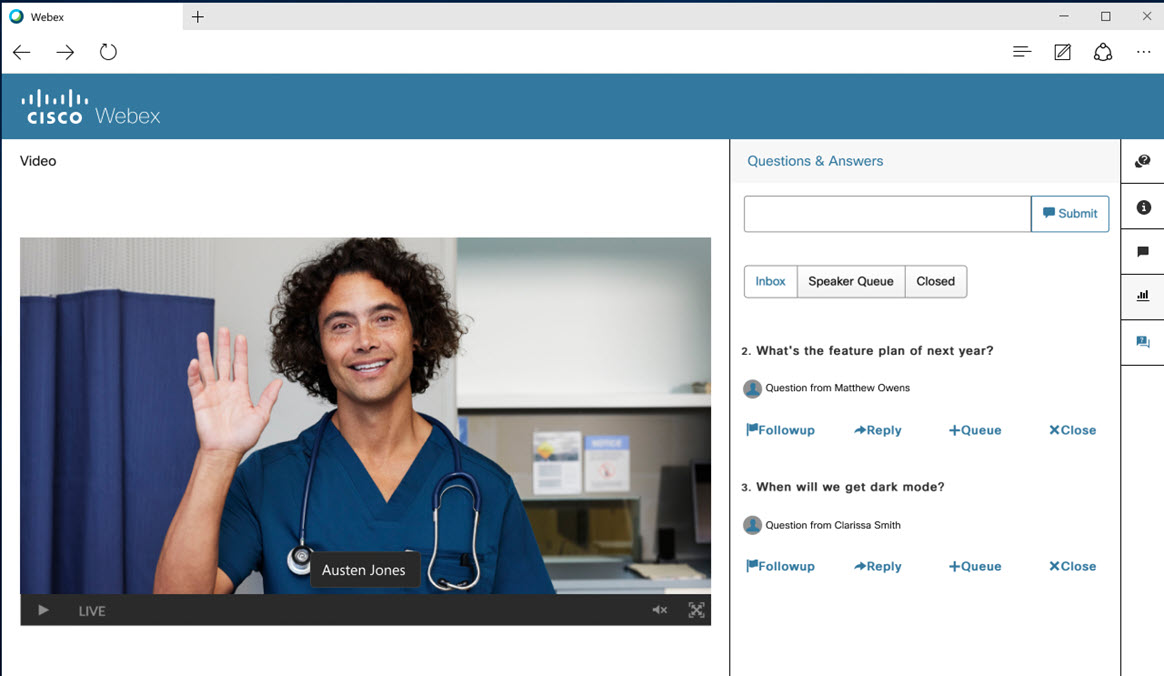
Дополнительную информацию см. в статье Управление сеансами "Вопросы и ответы" в веб-трансляциях Webex.
Максимальное количество регистраций для совещаний и event-совещаний
В момент планирования совещания или event-совещания с ограниченным количеством зарегистрированных участников организатор может включить регистрацию и установить максимальное число регистраций.
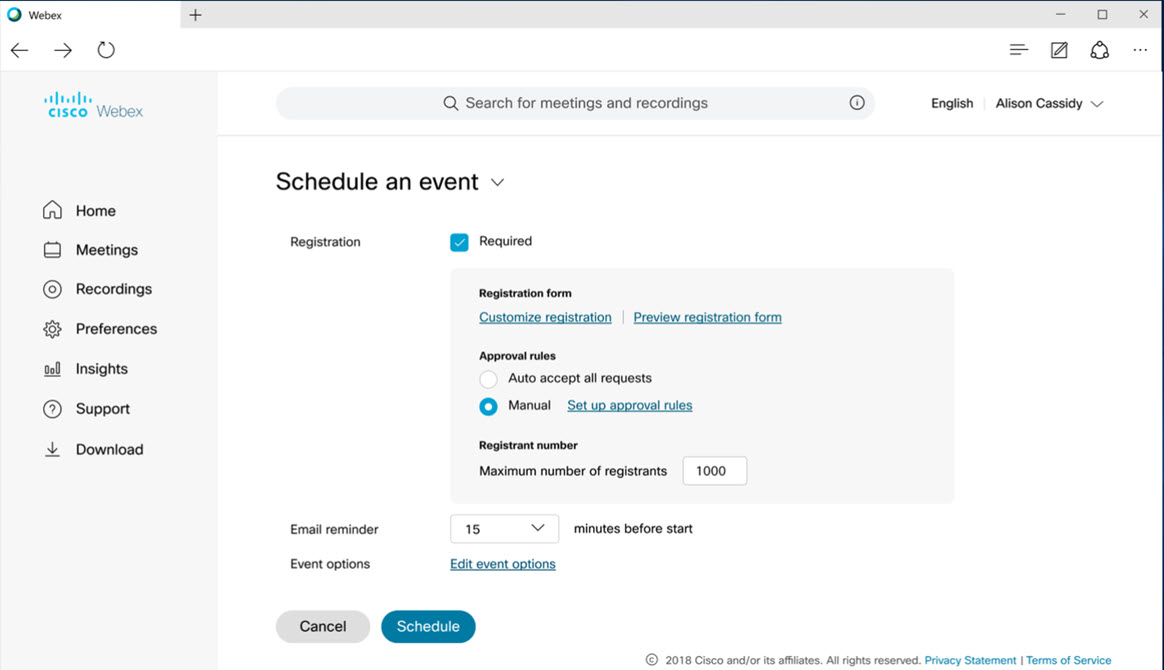
Дополнительную информацию см. в статьях Требование регистрации участников на совещание или event-совещание и Дополнительные параметры календарного планирования для совещаний и event-совещаний Webex.
Экспорт отчета о регистрации для совещаний и event-совещаний
Теперь организатор может скачать копию отчета о регистрации для Webex Meetings или Webex Events (новая версия) на странице "Управление регистрацией".
Дополнительную информацию см. в разделе "Важные функции этого обновления".
Инструкции по работе с event-совещаниями (новая версия)
С этим обновлением организаторы, на веб-сайтах которых включена система Webex Events (новая версия), увидят обзор функций Webex Events (новая версия).
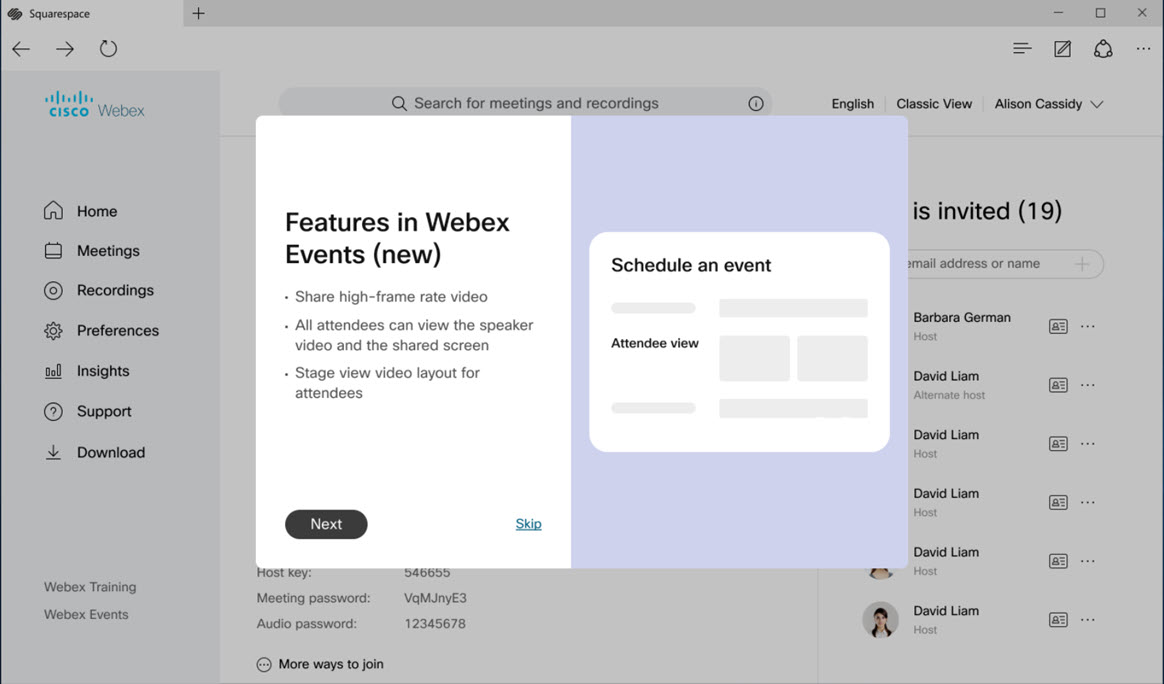
Возможности работы в совещаниях
Перевод в режиме реального времени
Благодаря переводу в режиме реального времени можно создавать инклюзивные и интересные совещания. Webex обеспечивает перевод в реальном времени с английского на более чем 100 языков, включая испанский, французский, немецкий, китайский, португальский, арабский, русский, нидерландский и японский.
Дополнительную информацию см. в разделе "Важные функции этого обновления".
Дополнительную информацию см. в статье Отображение перевода в режиме реального времени в Webex Meetings и Webex Events.
Веб-приложение: назначение и откладывание в сеансах вопросов и ответов
Мы рады сообщить, что в этом обновлении в рамках поддержки веб-приложением сеансов вопросов и ответов организатор и соорганизаторы в Meetings и члены команды-организатора в Events (новая версия) с помощью веб-приложения теперь могут назначать вопросы другим организаторам, соорганизаторам или членам команды-организатора, чтобы отвечать на вопросы или откладывать их на панели "Вопросы и ответы", как это можно сделать в настольном приложении.
Дополнительную информацию см. в статье Сеансы "Вопросы и ответы" в Webex Meetings и Cisco Webex Events (новая версия).
Веб-приложение: показ или скрытие меток видео
Пользователи веб-приложения теперь могут управлять отображением меток видео. Как и в настольном приложении, в веб-приложении меню компоновки позволяет выбрать один из трех параметров.
-
Автоматически скрывать имена, когда пользователи не говорят.
-
Показать все имена.
-
Скрыть все имена.
Дополнительную информацию см. в статье Как показывать или скрывать имена в эскизах видео Webex Meetings и Webex Events.
Веб-приложение: показ или скрытие участников без видео
Пользователи веб-приложения теперь могут скрывать участников без видео так же, как и в настольном приложении. Просто выключите в меню компоновки параметр Показать участников без видео, чтобы сосредоточить внимание только на пользователях с видео.
Дополнительную информацию см. в статье Скрытие или отображение участников без видео во время совещания Webex Meetings или event-совещания Webex.
Веб-приложение: возможность синхронизации представления "Сцена" соорганизатором
Одним из ограничений веб-приложения в 41.4 было то, что только организаторы веб-приложений могли синхронизировать свою сцену для всех. Мы рады сообщить, что с этим обновлением пользователи веб-приложения в роли соорганизаторов смогут синхронизировать свои сцены так же, как в настольном приложении.
Дополнительную информацию см. в статьях Синхронизация сцены со всеми участниками Webex Meetings или Webex Events и Компоновки видео в Webex Meetings и Webex Events.
Веб-приложение: перетаскивание из полосы снимков на сцену
Пользователи веб-приложения с помощью мыши теперь могут легко перетаскивать видео участников из полосы снимков на сцену так же, как это можно сделать при настройке сцены в настольном приложении.
Дополнительную информацию см. в статье Перемещение участников на сцену в Webex Meetings и Webex Events.
Доступные текстовые примечания
Эта функция будет доступна в обновлении 41.5, она была добавлена после того, как было сообщено о добавлении функций в мае 2021 г. (41.5).
Благодаря ей посетители совещания смогут вводить комментарии и их созданные вручную тезисы на вкладке "Тезисы" на странице после совещания и делиться ими с другими посетителями.
Усовершенствования работы с устройствами
Остановка видео с помощью мобильных устройств
Всем нравится использовать возможности видео на совещании, но иногда необходимо остановить видео определенного участника.
Дополнительную информацию см. в статье Выключение видео участников в Webex Meetings и Webex Events.
Дополнительную информацию см. в разделе "Важные функции этого обновления".
Возможности после совещания
Публикация контента по итогам совещания в приложении Webex
Было объявлено о выходе этой функции в рамках обновления 41.5, однако она была удалена из этого выпуска. Возможность предоставления совместного доступа к контенту после совещания в приложении Webex будет реализована в одном из будущих обновлений.
На веб-странице по итогам совещания теперь можно с легкостью обмениваться контентом совещания в существующем или вновь созданном пространстве в приложении Webex, чтобы продолжить совместную работу.
Эта функция недоступна для решения "Webex для правительственных организаций".
Значок индикатора доступности записи
Изначально сообщалось, что записи, как правило, доступны в течение 12 часов. Однако в зависимости от размера файла и пропускной способности записи, как правило, будут доступны в течение 24 часов.
На страницу "Мои записанные совещания" мы добавили индикатор, который отображается до тех пор, пока запись формируется. Как правило, в зависимости от размера файла и пропускной способности записи будут доступны в течение 12 часов.
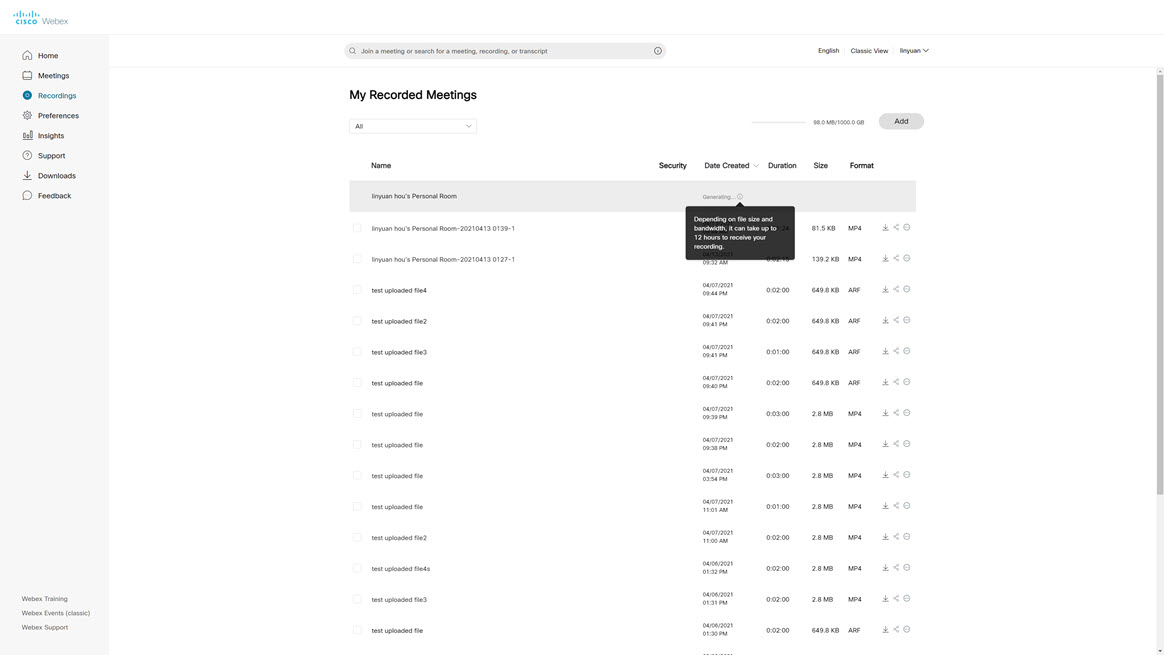
Дополнительную информацию о записи см. в статье Запись совещания.
Возможности администрирования
Завершение обслуживания скачиваний Java-клиентов
В целях осуществления постоянного технического обслуживания и обновления базы службы и базы кода мы завершаем обслуживание Java-клиентов Webex Meetings, Webex Training и Webex Support. Это означает, что клиенты больше не смогут их скачивать. Существующие клиенты можно по-прежнему использовать, но обновления для них больше не будут выполняться. Основную часть функций этих клиентов можно найти в веб-приложении Webex.
Миграция существующих отображаемых имен с Control Hub в Webex Meetings
Миграция данных будет происходить незаметно для клиентов.
У некоторых клиентов может отображаться на совещании несогласованное отображаемое имя, которое отличается от отображаемого имени в Control Hub. После миграции у всех пользователей будут отображаться последовательные имена во всех службах.
Настройка потоковой передачи для Workplace от Facebook
Возможность потоковой передачи Workplace от Facebook теперь доступна в качестве сторонней службы потоковой передачи. Параметры веб-сайта и его пользователей выключены по умолчанию. Администратор веб-сайта Webex должен включить потоковую передачу на Workplace от Facebook.
Эта функция недоступна для решения "Webex для правительственных организаций".
Дополнительную информацию см. в статье Трансляция совещаний и event-совещаний Webex Meetings на Workplace из Facebook.
По умолчанию включены компоновки записей с эффектом присутствия.
Администраторам больше не нужно явным образом выбирать компоновки записей с эффектом присутствия на веб-сайтах вашей компании. В будущем этот параметр не будет устанавливаться на странице настроек службы администрирования веб-сайта. Вместо этого компоновки записей с эффектом присутствия будут включены по умолчанию для всех ваших веб-сайтов. Как и в настоящее время, можно будет по-прежнему выбирать компоновки, в которых необходимо создавать записи.
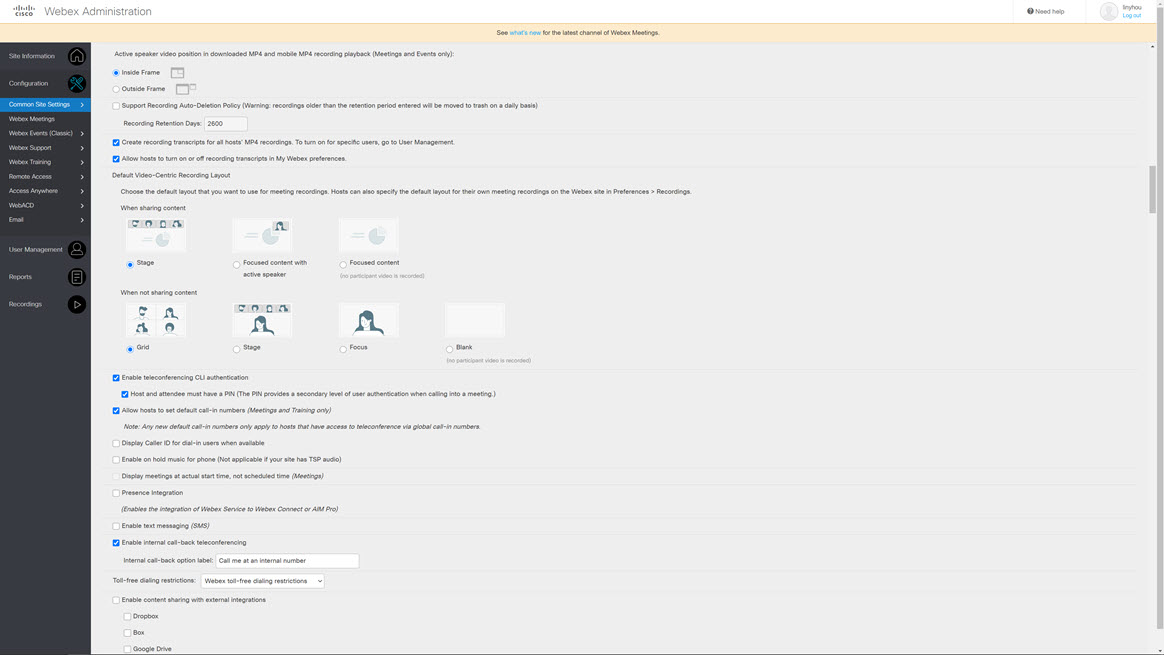
Дополнительную информацию см. в статье Выбор компоновки экрана по умолчанию для записей в Webex Meetings и Webex Events.
Функция глобальных распределенных совещаний (GDM) для приложения Webex и зарегистрированных в Webex видеоустройств
В этом обновлении функция глобальных распределенных совещаний (GDM) доступна для приложения Webex и зарегистрированных в Webex видеоустройств. Эти клиенты уже использовали GDM для звонков один на один и для совещаний в пространстве. Теперь эти приложения и устройства будут автоматически выполнять тесты доступности, чтобы определить, какой узел мультимедиа Webex будет использоваться при присоединении к Webex Meetings.
Мы готовим поддержку GDM для вызовов SIP, сделанных в Webex Meetings, в предстоящем обновлении. Для поддержки GDM для этих стандартных устройств и клиентов мы используем geoDNS на основе базы данных GeoIP MaxMind. Чтобы обеспечить подключение клиентов и устройств SIP к наилучшему узлу мультимедиа Webex, убедитесь, что все ваши внешние IP-адреса, обнаруженные нашей облачной службой, имеют правильный код страны. К ним относятся любые ресурсы Expressway и другие SBC, в которых вы концентрируете исходящий SIP-трафик, или если у вас есть какие-либо устройства, напрямую подключенные к Интернету. Если код страны для этих IP-адресов неверный, необходимо отправить исправление в MaxMind. Чтобы получить полную информацию о проверке адресов и отправке отчетов в MaxMind, см. статью Как проверить, может ли Webex правильно определить страну источника вызовов SIP для Webex Meetings?.
VDI Webex Meetings
Поддержка тонкого и нулевого клиента 10Zig
В этом обновлении подключаемый модуль Webex Meetings VDI будет поддерживать тонкие клиенты 10ZiG Zero Client для среды Citrix.
Дополнительную информацию см. в Примечаниях к выпуску ПО "Виртуальный рабочий стол Cisco Webex Meetings выпуска 41.x".
Интеграции Webex Meetings
Интеграция Davra для промежуточной одновременной интерпретации
Возможности промежуточной одновременной интерпретации с помощью сторонней интеграции с Davra можно будет использовать до тех пор, пока в этом году будет доступна функция одновременной интерпретации непосредственно в настольном приложении.
-
Организаторы могут планировать совещания с помощью нескольких языков.
-
Посетители смогут выбрать язык, на котором они хотят прослушивать совещание.
-
К совещанию могут присоединяться несколько устных переводчиков на каждый язык, чтобы во время совещания можно было выполнять перевод по очереди.
Интеграция Davra для промежуточного синхронного перевода недоступна для решения "Webex для правительственных организаций". Кроме того, обратите внимание, что эта система работает для совещаний с более чем 200 участниками.
Дополнительную информацию см. в статье "Интеграция Дейвра": Промежуточный синхронный перевод
Интеграции Slack для общего и частного каналов
Администраторы Slack для организаций с интеграцией Webex теперь смогут настроить "Совещания в персональной комнате, которые будут использоваться только в частных каналах". Если выбран этот параметр (введите команду бота: /webexconfigenable_personal_room_privacy), поведение будет следующим:
-
Если пользователи Slack в частном канале щелкнут Начать мгновенное совещание, для создания мгновенного совещания будет использоваться персональная комната.
-
Если пользователи Slack в общем канале щелкнут Начать мгновенное совещание, в мгновенном совещании будет запланировано обычное совещание Webex Meeting.
Дополнительную информацию см. в статье Установка и настройка Cisco Webex Meetings для Slack.
Завершение обслуживания инструментов повышения производительности для Mac
Поскольку Microsoft планирует заблокировать подключаемые модули на основе внедрения в Mac Outlook в мае 2021 года, последним обновлением инструментов повышения производительности для Mac станет 41.5.
Изменение пользовательского интерфейса страницы "Скачивания"
Начиная с обновления 41.5 при доступе пользователей Mac OS к странице "Скачивания" ссылка для скачивания инструментов повышения производительности Cisco Webex и описание инструментов повышения производительности больше не будут отображаться, а для пользователей Windows по-прежнему будут.
API Webex Meetings
Дополнительные параметры RESTful API для совещания
Теперь Webex Meetings содержит логическое значение, которое позволяет разработчикам указать, следует ли исключить пароль из электронного приглашения на совещание. Кроме того, есть другое логическое значение, которое позволяет указать, следует ли включить совещание в общий календарь. Кроме того, добавлена поддержка напоминания по электронной почте, которая позволяет разработчикам указать количество минут до начала совещания для отправки организатору напоминания по электронной почте.
Webex Meetings для iOS и Android
Подробную информацию Cisco Webex Meetings мобильном приложении см. в Webex Meetings приложения для мобильных устройств.
Остановка видео с помощью мобильных устройств
Аналогично версии для настольных ПК организатор теперь может остановить видео, исходящее от участника.
PSTN для посетителей, присоединяющихся к Webex Events (новая версия)
В Webex Events (новая версия) участники могут использовать PSTN для подключения аудио.
-
Организатор может запланировать совещание, которое разрешает вызовы PSTN.
-
Участники (организатор и посетители) могут использовать параметры Звонок на номер системы или Обратный вызов при присоединении к совещанию или переключении связи во время совещания.
Дополнительную информацию см. в статье Выбор настроек аудио и видео перед присоединением к совещанию или event-совещанию Webex
В режим веб-трансляции добавлены разделы вопросов и ответов, чата и анкетирования
В этом обновлении разделы чата, анкетирования, а также вопросов и ответов будут доступны конечным пользователям во время веб-трансляции на всех новых event-совещаниях. В мобильном приложении разделы чата, анкетирования, а также вопросов и ответов будут доступны на автономных веб-страницах.
Дополнительную информацию см. в статье Управление сеансами "Вопросы и ответы" в веб-трансляциях Webex.
Аналогичные параметры отображения или скрытия вкладки записи в веб-приложении
Параметры отображения или скрытия вкладки записи в мобильном приложении и на веб-странице будут совпадать, в зависимости от параметров пользователя. Например, если у пользователя нет облачного хранилища записей, вкладка записи не будет отображаться.
Поддержка компоновок представления "Сцена"
Участники (организатор и посетители), использующие мобильные устройства, могут добавить определенного участника в "центр внимания". Пользователь может переместить видео участника в область сцены (коснувшись его или перетащив). Если параметр совместного доступа находится в компоновке активного выступающего или под ней, правая средняя область во время перетаскивания будет использоваться в виде сцены, а пользователь, предоставляющий совместный доступ, или активный выступающий будет находиться в левой средней области.
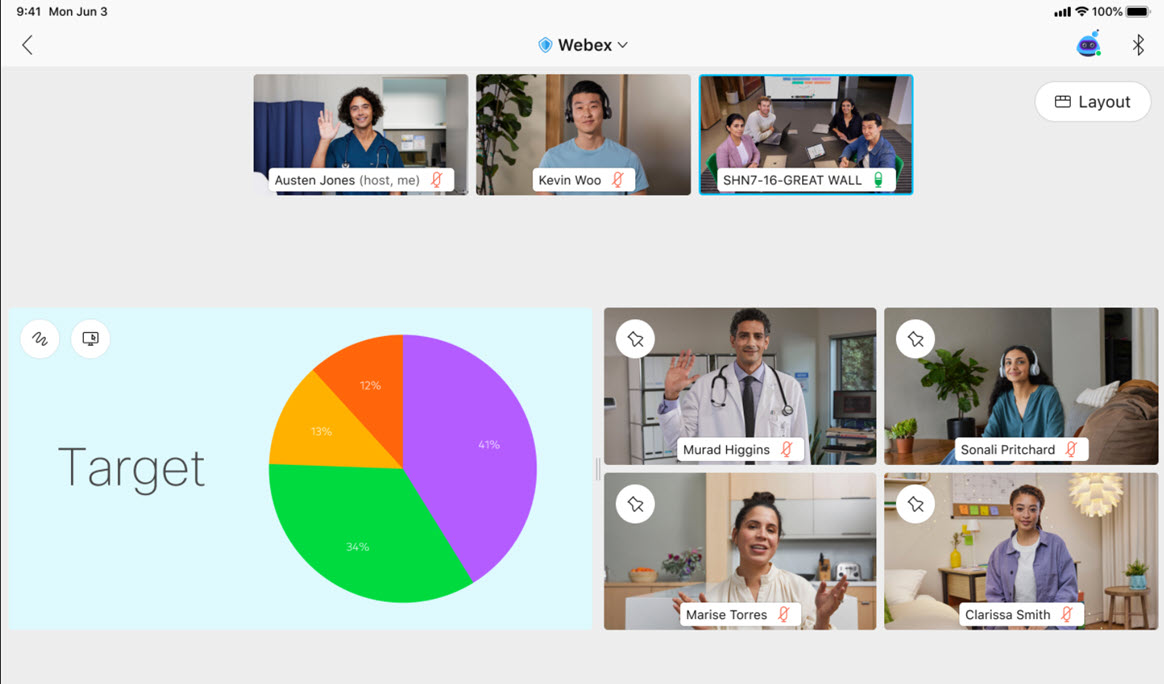
Апрель 2021 г. (41.4)
Наиболее важные функции этого обновления
-
Совершенно новая служба Webex Events
Новая служба Webex Events
Ранее сообщалось, что совершенно новая служба Webex Events будет выпущена как часть обновления, которое станет доступно для всех в выпуске 41.4. Однако исправления на основании той ценной обратной связи, которую мы получили во время пробного периода раннего тестирования, по-прежнему внедряются. Служба Webex Events (новая версия) останется доступной в виде бета-выпуска до выхода обновления 41.5.
В этом обновлении добавляется совершенно новая служба Webex Events с поддержкой до 3000 участников. На вашем веб-сайте остается доступной классическая версия Webex Events.
Webex Events (новой версии) обеспечивает наилучшие в своем классе возможности интеллектуальных виртуальных event-совещаний с эффектом присутствия, отличающихся простотой использования. Для организаторов в планировщике на выбор доступно два режима: режим event-совещания, обеспечивающий интерактивную работу с возможностью участия большого количества пользователей, и режим веб-трансляции для event-совещаний, взаимодействие посетителей которого ограниченно. В обоих режимах доступны описанные ниже возможности.
-
Докладчики могут предоставлять совместный доступ к контенту, оптимизированному для движения и видео, используя аудио компьютера.
-
Все посетители могут просматривать видео членов команды-организатора и контент в совместном доступе.
-
Для помощи в управлении посетителями на event-совещании можно назначить соорганизаторов на этапе планирования или непосредственно во время event-совещания.
-
Организаторы могут настроить представление "Сцена" для всех посетителей. Обратите внимание: для компоновки в записи будет применен параметр, заданный организатором в разделе . Некоторые функциональные возможности Webex Events (классическая версия) пока недоступны, однако появятся в одном из будущих обновлений. В том числе, среди прочего, появятся параметры аудио телефонии посетителей в режиме event-совещания, отчеты о регистрации и посещаемости, функция импорта посетителей и правила автоматического утверждения регистрации.
Чтобы узнать больше о новом планировщике, а также режимах event-совещания и веб-трансляции, см. статью Webex Events (новая версия).
-
-
Увеличение и уменьшение масштаба в табличном представлении
Нужно увеличить видео другого участника? По умолчанию табличное представление в настольном приложении Webex Meetings меняется автоматически в зависимости от количества пользователей на совещании. В этом обновлении представлен новый ползунок, расширяющий возможности управления в части количества видео, отображаемого в тот или иной момент. Увеличьте масштаб, чтобы видео отображались в более крупном размере, или уменьшите его, чтобы на экране отображалось больше участников.
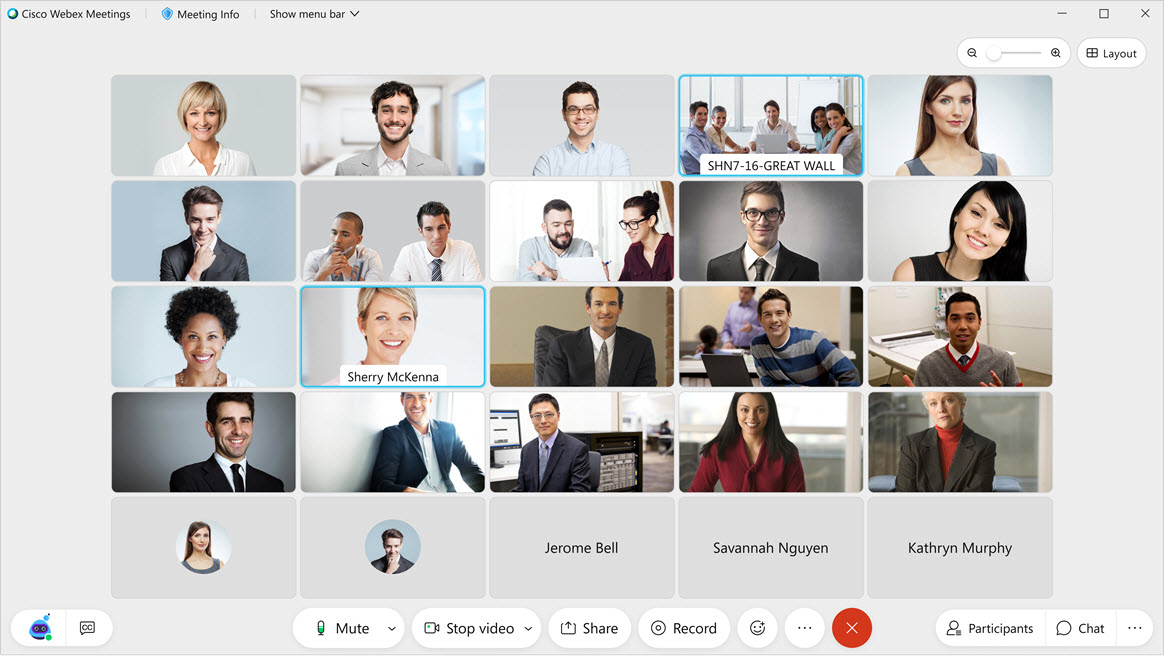
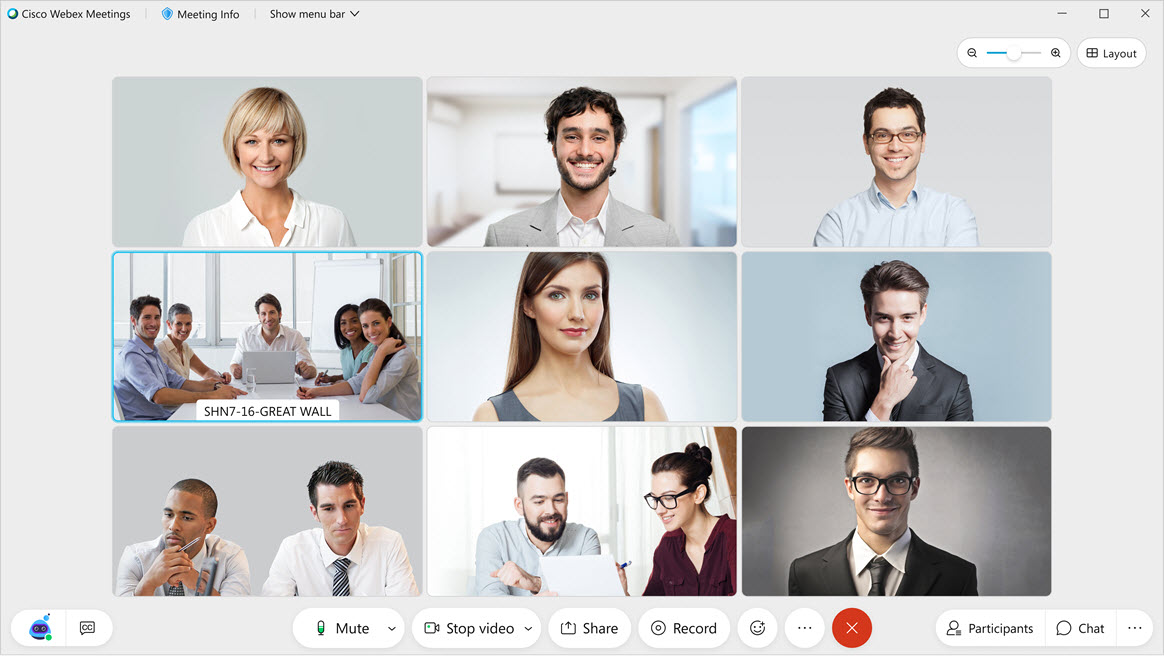
Дополнительную информацию см. в статье Настройка количества участников для отображения в табличном представлении в Webex Meetings и Webex Events.
-
Настройка представления "Сцена"
В новом настраиваемом представлении "Сцена" можно легко выбрать, кто или что будет отображаться на экране, в любой момент в Webex Meetings и в совершенно новой службе Webex Events.
Теперь в представлении В ряд или Параллельно можно просто перетащить изображение участника из полосы снимков на сцену. Таким образом можно легко приблизить изображение участника, разместить активного выступающего рядом с контентом в совместном доступе или настроить отображение пользователей, которые в данный момент не говорят, в текущем представлении (например, при сурдопереводе).
Просто перетащите видео из полосы снимков на сцену с помощью мыши или выберите Переместить на сцену в меню дополнительных параметров пользователя, которого необходимо переместить.
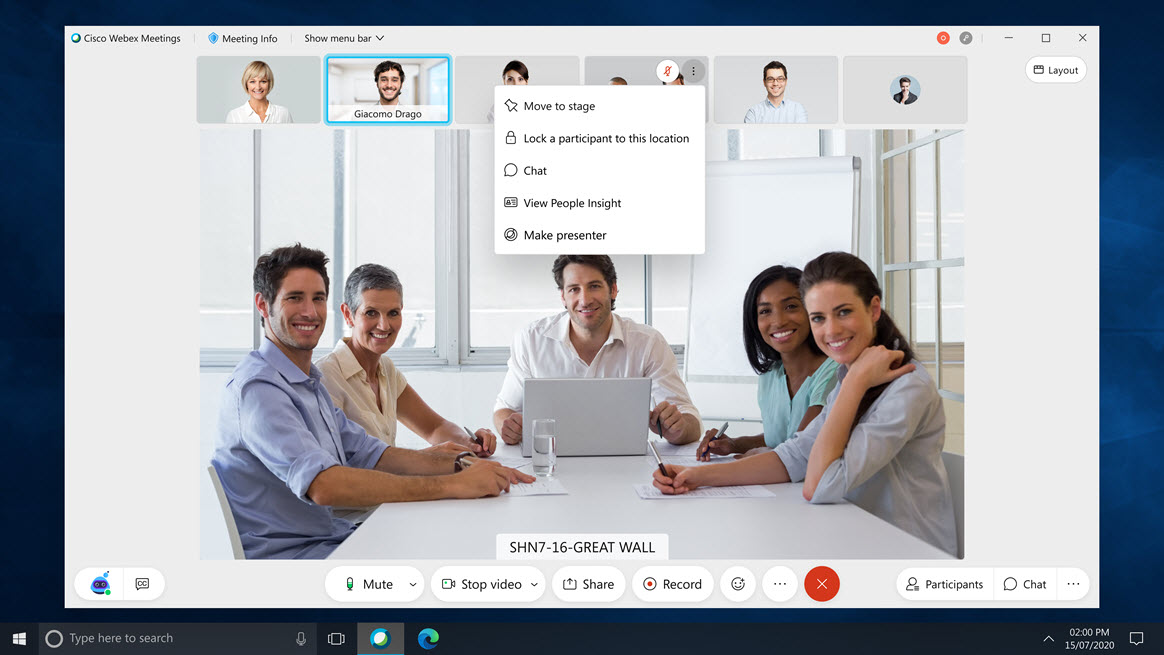
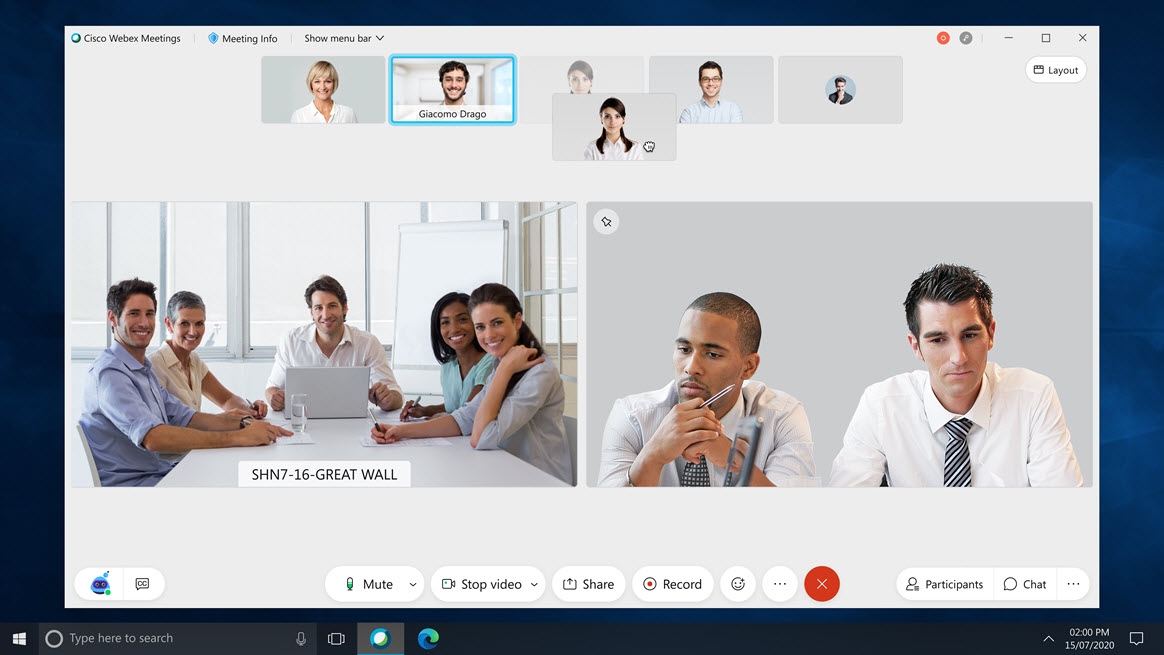
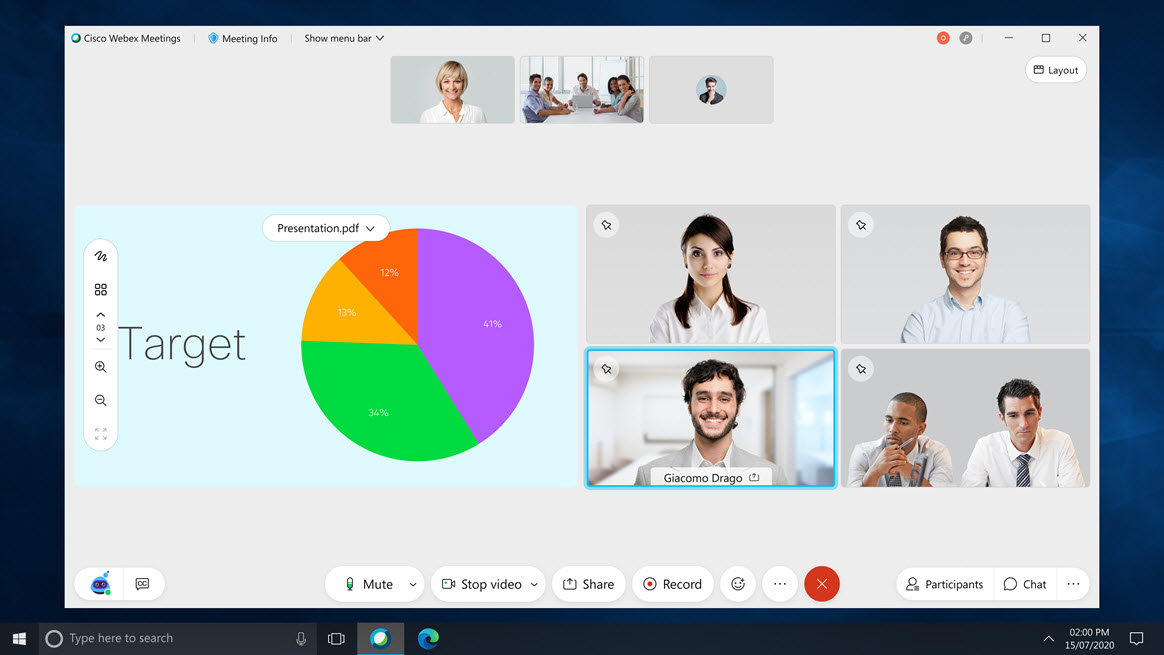
Можно с легкостью добавлять и удалять видео со сцены в любое время. На сцену можно добавить до четырех видео в дополнение к контенту в совместном доступе или изображению активного выступающего.
Дополнительную информацию см. в статье Перемещение участников на сцену в Webex Meetings и Webex Events.
Упрощенные варианты компоновки
В рамках этого изменения также упрощены варианты компоновки. Табличное представление по-прежнему используется, если к контенту не предоставляется совместный доступ. Однако представления "Сцена", В ряд и Параллельно теперь согласованы, независимо от того, предоставляется ли совместный доступ к контенту.
Представление "Главное" теперь неактуально, поскольку можно с помощью ползунка увеличить масштаб для отображения только одного активного выступающего.
Синхронизация представления "Сцена" для всех
Задав настройки для сцены, организатор или соорганизатор может синхронизировать свои настройки и применить их для представления "Сцена" по умолчанию для всех участников совещания.
Дополнительную информацию см. в статье Синхронизация сцены со всеми пользователями.
Известные ограничения, которые будут устранены в одном из следующих обновлений, перечислены ниже.
-
В этом обновлении видеотерминалы не поддерживают возможность настраивать отображение содержимого на сцене и будут по-прежнему применять собственные варианты компоновки, определенные сегодня.
-
Для записей будет по-прежнему использоваться компоновка, определенная организатором в предпочтительных параметрах записи.
-
Для потоковой передачи в режиме реального времени по-прежнему будут использоваться варианты компоновки потоковой передачи, определенные организатором.
-
Веб-приложение может поддерживать до шести видео в табличном представлении (с максимальным разрешением 180p).
-
В этом обновлении организаторы, использующие веб-приложение, могут синхронизировать представление "Сцена", однако соорганизаторы, использующие веб-приложение, этого сделать не смогут. (Поддержку синхронизации представления "Сцена" для соорганизаторов планируется внедрить в выпуске 41.5.)
-
В этом обновлении веб-приложение не поддерживает возможность перетаскивания.
-
-
Поддержка настраиваемых компоновок для посетителей
По аналогии с версией для настольного ПК посетители, использующие мобильные устройства, теперь могут выбрать предпочтительный вариант компоновки по умолчанию (представление в режиме сетки или представление активного выступающего) для собственного совещания. Выбрав его, они смогут снова переключаться между различными представлениями в любой момент совещания.
Дополнительную информацию см. в статье Переключение представления в Webex Meetings и Webex Events на мобильном устройстве.
-
Поддержка комнаты подгруппы на iPhone для организаторов
По аналогии с версией для настольных ПК и Android пользователи iOS теперь могут организовывать и назначать сеансы работы в группах непосредственно в мобильных приложениях на своих устройствах iPhone.
Дополнительную информацию см. в документе
Возможности работы в совещаниях
Увеличение и уменьшение масштаба в табличном представлении
Нужно увеличить видео другого участника? По умолчанию табличное представление в настольном приложении Webex Meetings меняется автоматически в зависимости от количества пользователей на совещании. В этом обновлении представлен новый ползунок, расширяющий возможности управления в части количества видео, отображаемого в тот или иной момент. Увеличьте масштаб, чтобы видео отображались в более крупном размере, или уменьшите его, чтобы на экране отображалось больше участников.
Дополнительную информацию см. в статье Настройка количества участников для отображения в табличном представлении в Webex Meetings и Webex Events.
Дополнительную информацию см. в разделе "Важные функции этого обновления".
Настройка представления "Сцена"
В новом настраиваемом представлении "Сцена" можно легко выбрать, кто или что будет отображаться на экране, в любой момент в Webex Meetings и в совершенно новой службе Webex Events.
Дополнительную информацию см. в статье Перемещение участников на сцену в Webex Meetings и Webex Events.
Дополнительную информацию см. в разделе "Важные функции этого обновления".
Ответы на панели "Вопросы и ответы" в веб-приложении Webex Meetings
Организаторы, соорганизаторы и члены команды-организатора, присоединяющиеся к совещаниям Webex и совершенно новой версии event-совещаний Webex в веб-приложении, теперь могут отвечать на вопросы на панели "Вопросы и ответы".
Усовершенствования работы с мультимедиа
Новый кодек AV1 для совместного доступа к контенту
В настольное приложение Webex Meetings добавлен новый формат кодирования видео следующего поколения компании Alliance для открытых мультимедиа. Этот кодек называется AV1. Он оптимизирован для обеспечения максимальных возможностей работы с использованием более низкого значения пропускной способности по сравнению с существующими кодеками.
В этом обновлении поддержка кодека будет применяться в случае, если параметр совместного доступа вручную установлен в режим Оптимизировать для движения и видео. Для совместного доступа к контенту с использованием этого кодека требуется как минимум четырехъядерный процессор. Для получения контента, к которому предоставляется совместный доступ с использованием AV1, требуется как минимум двухъядерный процессор. В этом первоначальном обновлении все участники вызова должны соответствовать минимальным требованиям для использования этого кодека.
Согласовав использование AV1, все участники должны в течение пяти секунд показать логотип AV1 перед началом предоставления совместного доступа к контенту. Логотип будет отображаться в левом верхнем углу.
Дополнительную информацию см. в статье Совместный доступ к контенту для движения и видео в Webex Meetings и Webex Events (новая версия).
Возможности администрирования
Настройки Control Hub, позволяющие заблокировать присоединение пользователя к внешним совещаниям Webex
Администраторы веб-сайта теперь могут включить для своей организации специальную настройку, которая будет препятствовать присоединению всех пользователей компании к внешним совещаниям. Эта настройка также предоставляет возможность добавить веб-сайты в список "утвержденных" и определять, к каким веб-сайтам пользователи вашей компании смогут присоединяться, а какие будут блокироваться.
Настройка политики присоединения применяется только к приложению Webex Meetings. Эту настройку можно задать в Control Hub. Если эта политика включена для вашей компании, она будет применяться ко всем пользователям в вашей организации, которые присоединяются к совещаниям с помощью мобильного или настольного приложения либо же из браузера, используя адрес электронной почты заявленного вашей компанией домена.
В настоящее время эта настройка применима ко ВСЕМ пользователям в организации.
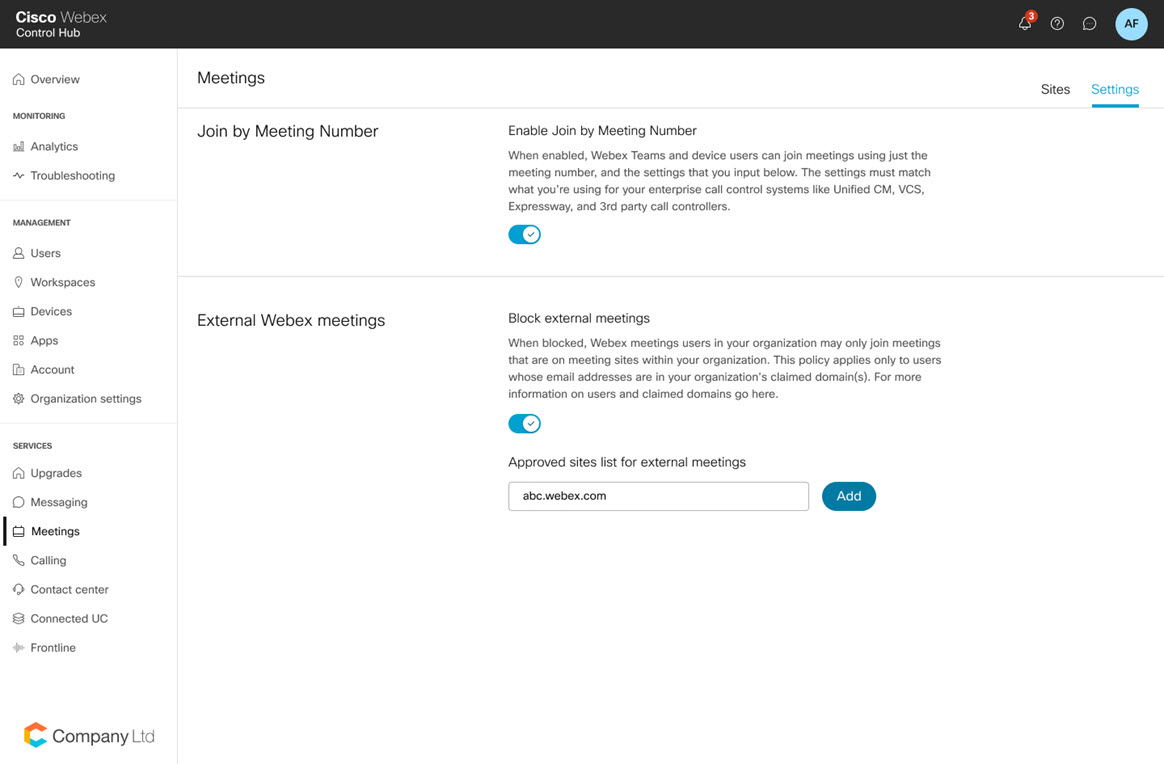
Эта функция недоступна для решения "Webex для правительственных организаций".
Усовершенствованная функция экспорта пользователей в службе администрирования веб-сайта
Некоторым клиентам требуется экспортировать отчет не обо всех пользователях, а лишь о неактивных.
С помощью этой новой функции администраторы могут экспортировать список неактивных пользователей в файл. Поскольку это частичный набор данных, такой вариант экспорта является более эффективным, нежели экспорт сведений обо всех пользователях.
Интеграции Webex Meetings
Возможность настройки стандартного веб-сайта Webex для организации
Администраторы Microsoft Teams теперь могут настроить стандартный веб-сайт Webex для всей организации. Это означает, что все каналы Microsoft Teams в организации будут использовать стандартный веб-сайт Webex для интеграции.
Появились три новые команды для администратора.
-
Веб-сайт организации. Позволяет видеть, какой веб-сайт Webex в организации установлен на данный момент по умолчанию.
-
Веб-сайт организации [URL веб-сайта Webex]. Позволяет установить веб-сайт Webex по умолчанию.
-
Сброс веб-сайта организации. Позволяет удалить ранее установленный веб-сайт Webex по умолчанию.
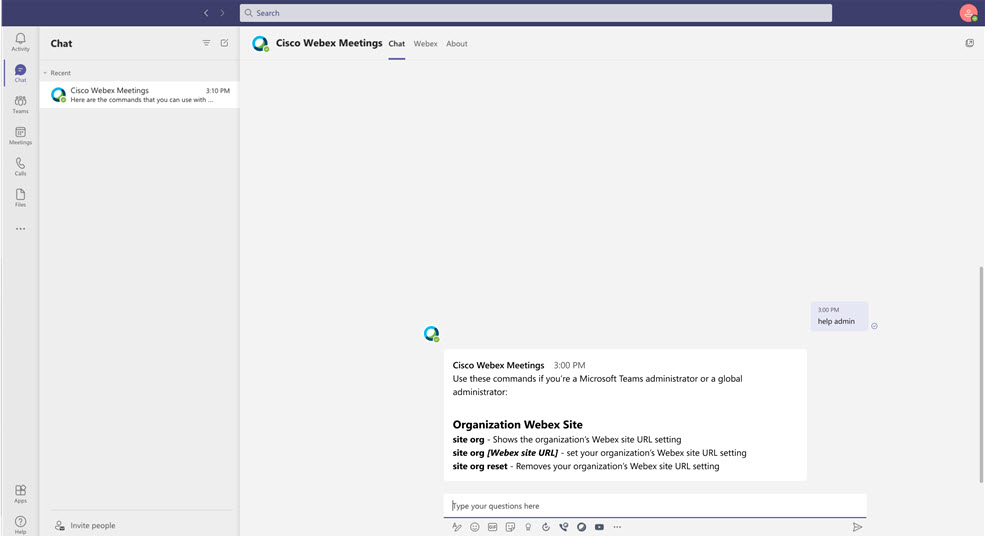
Дополнительную информацию см. в статье Развертывание интеграции Cisco Webex Meetings для Microsoft Teams в вашей организации
Webex Meetings для iOS и Android
Подробную информацию Cisco Webex Meetings мобильном приложении см. в Webex Meetings приложения для мобильных устройств.
Интеграция SDK для портала Facebook с помощью интеллектуальной камеры
Для улучшения работы с собственным видео посетители на устройствах портала Facebook теперь смогут использовать улучшения пакета SDK для камеры Facebook. По умолчанию для камеры установлен режим рабочего стола, который позволяет оптимизировать вид камеры для участия в совещании.
Webex Meetings для iOS
Подробную информацию Cisco Webex Meetings мобильном приложении см. в Webex Meetings приложения для мобильных устройств.
Поддержка комнаты подгруппы на iPhone для организаторов
По аналогии с версией для настольных ПК и Android пользователи iOS теперь могут организовывать и назначать сеансы работы в группах непосредственно в мобильных приложениях на своих устройствах iPhone.
Дополнительную информацию см. в документе
Поддержка ОС для iOS версий 14.4 и 14.5
Webex Meetings для мобильных устройств теперь официально поддерживает ОС для iOS версий 14.4 и 14.5.
Webex Meetings для Android
Подробную информацию Cisco Webex Meetings мобильном приложении см. в Webex Meetings приложения для мобильных устройств.
Улучшения доступа к представлению активного выступающего
Пользователям мобильных устройств теперь будет видна четкая пиктограмма для более удобного доступа к активному выступающему.
Дополнительную информацию см. в статье Переключение представления в Webex Meetings и Webex Events на мобильном устройстве.
Поддержка настраиваемых компоновок для посетителей
По аналогии с версией для настольного ПК посетители, использующие мобильные устройства, теперь могут выбрать предпочтительный вариант компоновки по умолчанию (представление в режиме сетки или представление активного выступающего) для собственного совещания. Выбрав его, они смогут снова переключаться между различными представлениями в любой момент совещания.
Дополнительную информацию см. в статье Переключение представления в Webex Meetings и Webex Events на мобильном устройстве.
Март 2021 г. (41.3)
Наиболее важные функции этого обновления
-
В Webex Meetings добавлена функция "Вопросы и ответы"
Рабочий стол
В рамках продолжения работы по добавлению в совещания функций обучения в качестве стандартных функциональных возможностей теперь в Webex Meetings реализована поддержка функции "Вопросы и ответы". На панели "Вопросы и ответы" участники совещания могут ввести свои вопросы, на которые могут ответить организатор или соорганизатор.
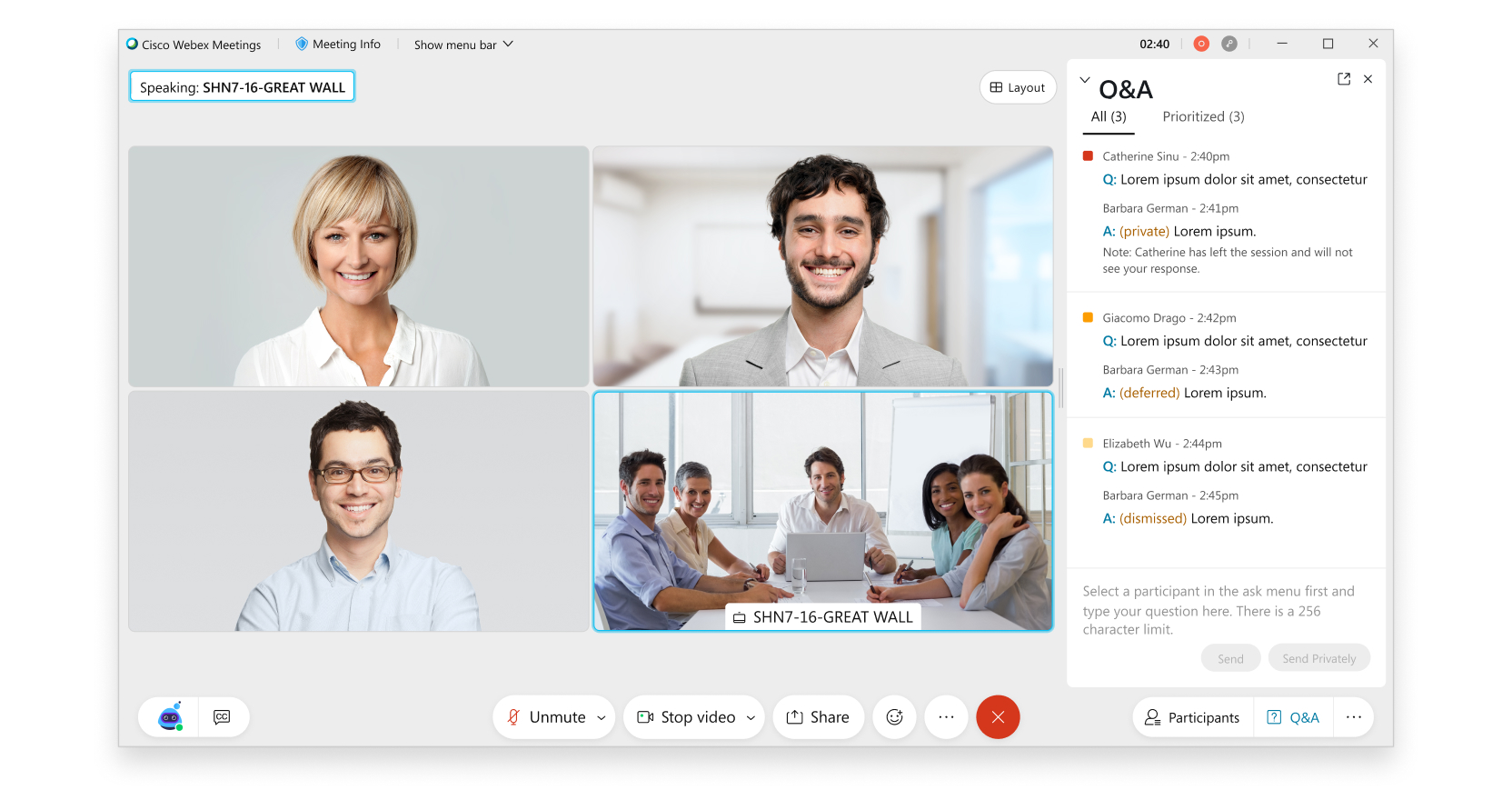
В этом выпуске имеются указанные далее ограничения, которые будут устранены в одном из следующих выпусков.
-
В веб-приложении невозможно отвечать на вопросы на панели "Вопросы и ответы". Чтобы отвечать на вопросы, организаторам, соорганизаторам и членам команды-организатора потребуется настольное приложение.
-
Панель "Вопросы и ответы" в настоящий момент не поддерживается в рамках сеанса работы в группах. Панель "Вопросы и ответы" поддерживается только на основном сеансе.
Мобильное устройство
По аналогии с Webex Events организаторы и посетители совещаний Webex Meetings, использующие мобильные устройства, теперь могут полностью участвовать в сеансах вопросов и ответов.
См. дополнительную информацию о функции Вопросы и ответы.
-
-
Холл перед совещанием для запланированных совещаний
В запланированных совещаниях Webex теперь есть холл перед совещанием, так же, как и в совещаниях в персональной комнате. Когда посетители пытаются присоединиться к совещанию, они могут подождать в холле, если совещание еще не началось. Когда организатор или соорганизатор начнет совещание, они будут присоединяться к совещанию с учетом его настроек безопасности.
Это улучшает возможности посетителей при присоединении, поскольку им не придется совершать несколько попыток присоединения к совещанию, пока оно будет начато организатором или соорганизатором. Посетители могут просто присоединиться к совещанию и ожидать начала совещания в холле.
Ожидая в холле, посетитель может уведомить организатора о своем ожидании. Посетители будут удалены из холла в зависимости от значения времени ожидания в холле, установленного администратором веб-сайта.
Холл перед совещанием будет доступен для посетителей, которые присоединяются с помощью приложения Webex и видеоустройств. Поддержка посетителей, которые присоединяются по телефону, будет добавлена в следующем обновлении.
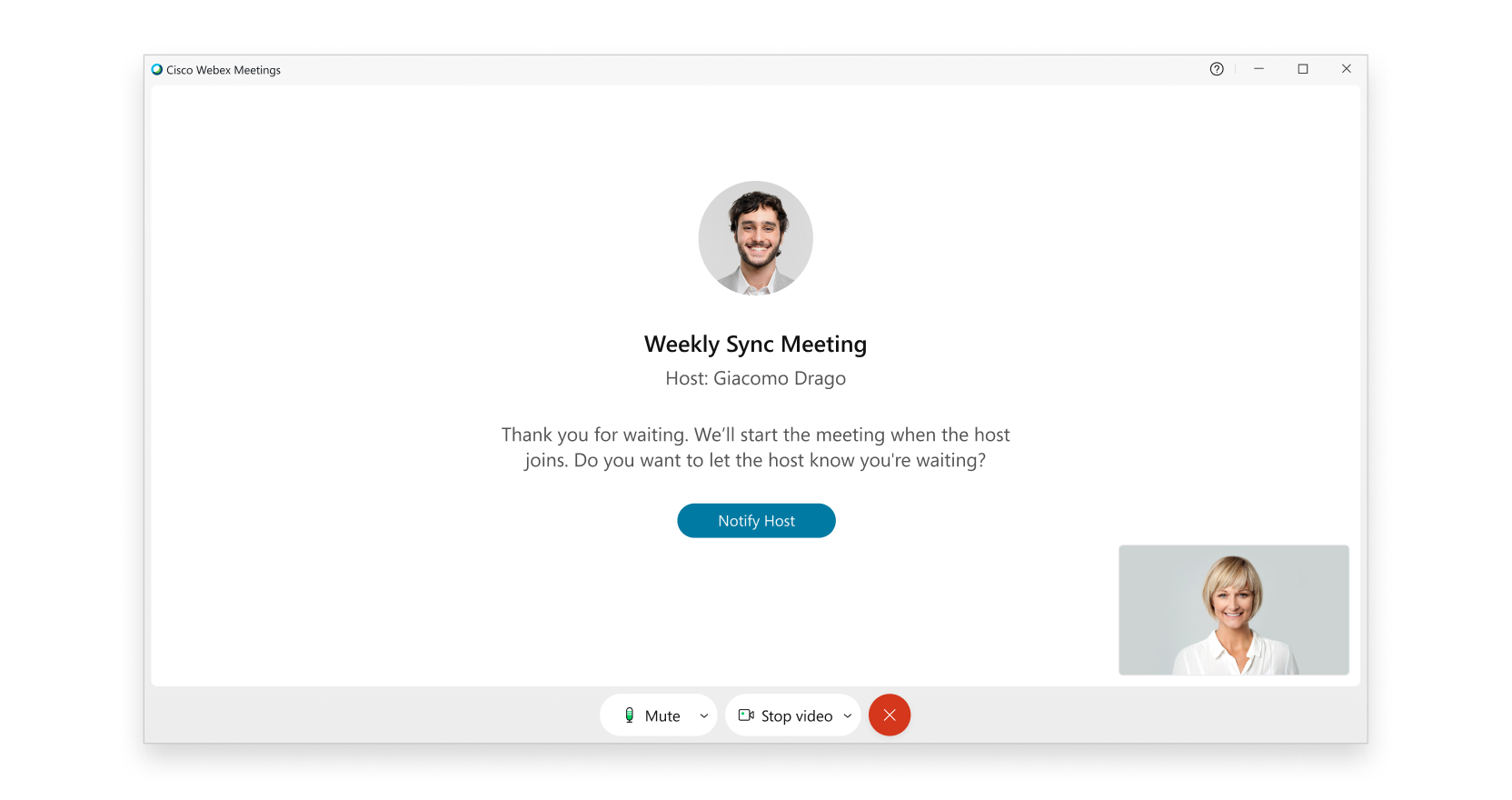
-
Поддержка управления микрофоном для видеоустройств на основе SIP
Ранее было объявлено, что эта функция доступна для всех видеоустройств. Однако в настоящее время управление микрофоном поддерживается только на видеоустройствах на основе SIP.
Благодаря расширению поддержки режима управления микрофоном для видеоустройств на основе SIP организаторы теперь могут непосредственно включать микрофоны удаленных участников, использующих видеоустройства, если этот режим включен.
Администраторы могут включить режим управления микрофоном на своем веб-сайте, чтобы предоставить организаторам доступ к этому параметру в планировщике совещаний и предпочтительных параметрах персональной комнаты. В окне совещания участники совещания увидят четкий индикатор, обозначающий, что совещание проводится в режиме управления микрофоном.
Обращаем ваше внимание, что поведением по умолчанию во время совещаний Webex остается режим, в котором пользователям предлагается включить микрофон. Это новое поведение доступно только в особых случаях, когда администратор включил эту функцию.
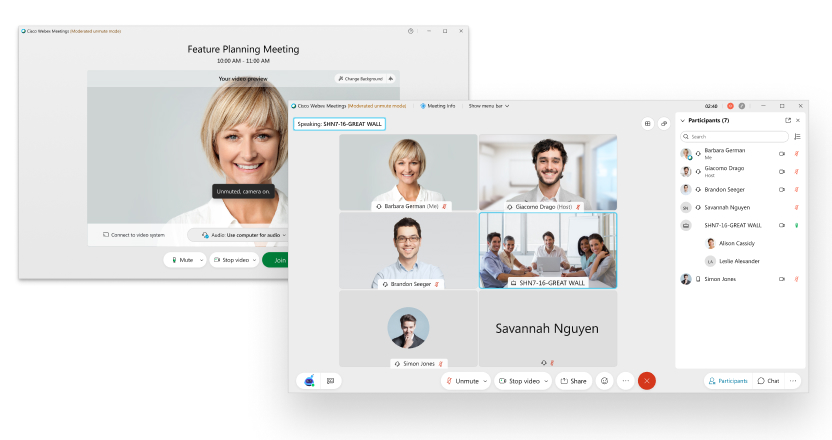
Дополнительную информацию о режиме управления микрофоном см. в перечисленных ниже статьях.
функциональных возможностей для выполнения задач перед совещанием
Обязательное использование Edge Chromium и WebView2 для Facebook с Webex
Поскольку компания Microsoft прекратила поддержку Internet Explorer, возможно, вам потребуется установить Microsoft Edge на основе Chromium и Microsoft Edge WebView2, чтобы войти в Webex с помощью учетной записи Facebook или во время потоковой передачи в Facebook Live.
Необходимо установить Edge Chromium, определить, какое приложение WebView2 следует использовать (рекомендуется Evergreen), а затем установить WebView2.
Если организатор совещания не вошел в систему, после ввода адреса электронной почты будет открыто окно входа. Гости с учетной записью могут войти в систему, щелкнув кнопку Войти в верхней правой части окна предпросмотра.
Холл перед совещанием для запланированных совещаний
В запланированных совещаниях Webex теперь есть холл перед совещанием, так же, как и в совещаниях в персональной комнате. Когда посетители пытаются присоединиться к совещанию, они могут подождать в холле, если совещание еще не началось. Когда организатор или соорганизатор начнет совещание, они будут присоединяться к совещанию с учетом его настроек безопасности.
Дополнительную информацию см. в разделе "Важные функции этого обновления".
Возможности работы в совещаниях
В Webex Meetings добавлена функция "Вопросы и ответы"
В рамках продолжения работы по добавлению в совещания функций обучения в качестве стандартных функциональных возможностей теперь в Webex Meetings реализована поддержка функции "Вопросы и ответы". На панели "Вопросы и ответы" участники совещания могут ввести свои вопросы, на которые могут ответить организатор или соорганизатор.
Дополнительную информацию см. в разделе "Важные функции этого обновления".
Усовершенствования работы с мультимедиа
Видео высокой четкости
Добавлена новая настройка Видео высокой четкости, позволяющая управлять разрешением по умолчанию, используемым камерой. Приложение для совещаний сбросит эту настройку до значения по умолчанию в соответствии с приведенной ниже таблицей и в зависимости от возможностей используемого аппаратного обеспечения. Если система не соответствует минимальным требованиям для использования видео высокой четкости, этот параметр будет недоступен.
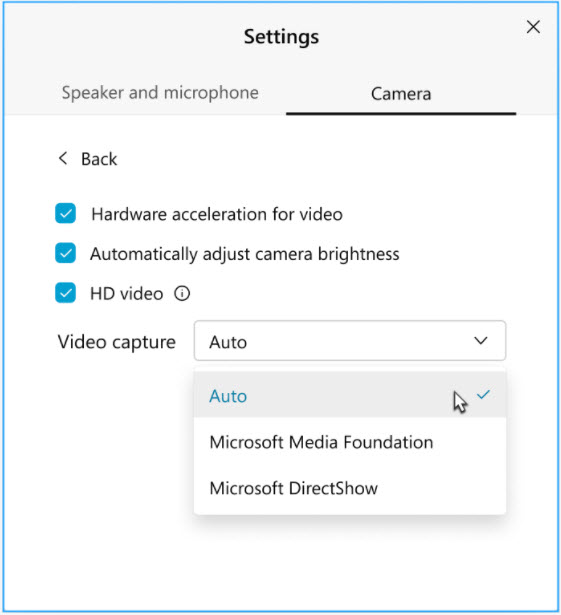
|
Платформа |
Производительность ПК |
Параметр высокой четкости |
|---|---|---|
|
Windows |
Память: ≥ 4 Гб; физические ядра: ≥ 4; частота ЦП ≥ 1,6 ГГц |
ВКЛЮЧЕНО по умолчанию |
|
Память: ≥ 1 Гб; физические ядра: ≥ 4 Или память: ≥ 1 Гб; физические ядра: ≥ 2; виртуальные ядра: 2; частота ЦП ≥ 1,6 ГГц Или память: ≥ 1 Гб; физические ядра: ≥ 2; виртуальные ядра: 1; частота ЦП ≥ 2,8 ГГц |
ВЫКЛЮЧЕНО по умолчанию | |
|
В ином случае |
Параметр должен быть скрыт | |
|
Mac |
Память: ≥ 1 Гб; физические ядра: ≥ 4 Или память: ≥ 1 Гб; физические ядра: ≥ 2; виртуальные ядра: 2; частота ЦП ≥ 1,2 ГГц Или память: ≥ 1 Гб; физические ядра: ≥ 2; виртуальные ядра: 1; частота ЦП ≥ 2,4 ГГц |
ВКЛЮЧЕНО по умолчанию |
|
В ином случае |
Параметр должен быть скрыт | |
Дополнительную информацию см. в статье Выбор дополнительных настроек видео для Webex Meetings.
VDI Webex Meetings
Средство проверки подключаемого модуля приложения VDI
VDI Webex Meetings проверит состояние подключаемого модуля VDI. Средство уведомит пользователя о необходимости установить подключаемый модуль VDI, если он не обнаружен, или выполнит модернизацию подключаемого модуля VDI, если версия не соответствует ни установке HVD, ни подключаемому модулю на тонком клиенте.
Возможности администрирования
Параметр администратора, позволяющий разрешать организаторам редактировать записи
В версии 40.8 было внесено обновление в систему безопасности, исключающее возможность редактирования или удаления записей организаторами, если на портале администратора включен параметр автоматической записи. С выходом этого обновления администратор может включить права на редактирование для организаторов, даже если включена функция автоматической записи.
Новый внешний вид аналитики Webex Control Hub
Вкладка "Аналитика совещаний" будет заменена новыми страницами с обновленным дизайном с 25 февраля 2021 г., чтобы сделать ее более удобной. Эти страницы ускоряют загрузку, предоставляют более высокое разрешение для отображения данных в режиме реального времени с задержкой в 10 минут. Кроме того добавляется вкладка нового участника для выделения действий организатора и посетителей. Кроме всего перечисленного, представляем новую вкладку "Классические отчеты" в разделе аналитики, которая будет поддерживать все отчеты пакета Cisco Webex Meetings в службе администрирования веб-сайта.
Новые визуализации для аналитики Webex Control Hub будут развернуты к апрелю 2021 г. Это ускорит загрузку страниц аналитики совещаний, обмена сообщениями, вызовов и сетки видео Webex. Для клиентов с профессиональной версией таблицы сведений будут перемещены в раздел "Отчеты" и будут доступны для скачивания в виде файлов CSV.
Интеграции Webex Meetings
URL-адрес для присоединения к совещанию добавлен в поле местоположения надстройки Outlook
Путем добавления совещания Webex в event-совещание с помощью надстройки Microsoft 365 в поле местоположения будет добавлен URL-адрес для присоединения к этому совещанию.
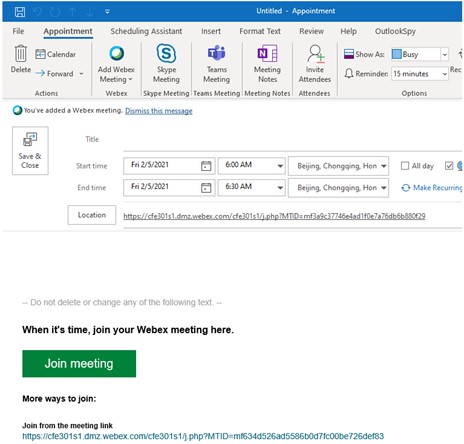
Дополнительную информацию см. в статье Планирование совещаний и присоединение к ним с помощью планировщика Cisco Webex для Microsoft Office 365.
Webex Meetings для iOS и Android
Подробную информацию Cisco Webex Meetings мобильном приложении см. в Webex Meetings приложения для мобильных устройств.
В Meetings добавлена функция "Вопросы и ответы"
По аналогии с Webex Events организаторы и посетители совещаний Webex Meetings, использующие мобильные устройства, теперь могут полностью участвовать в сеансах вопросов и ответов.
Android
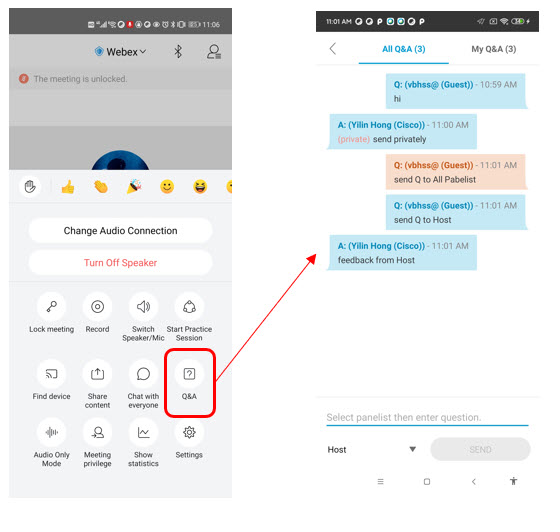
iOS
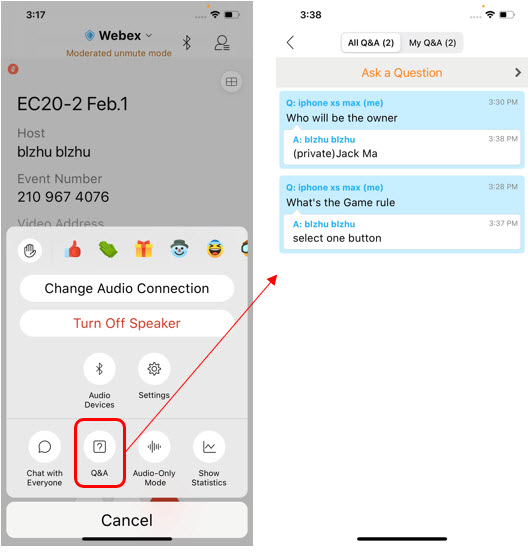
Холл перед совещанием в Webex Meetings
По аналогии с версией для настольного ПК пользователи мобильных устройств теперь будут перемещаться в холл перед совещанием, если организатор еще не присоединился к запланированному совещанию Webex.
Android
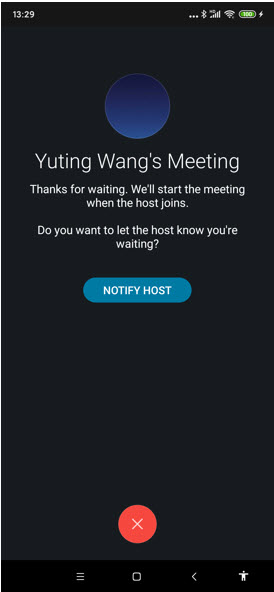
iOS
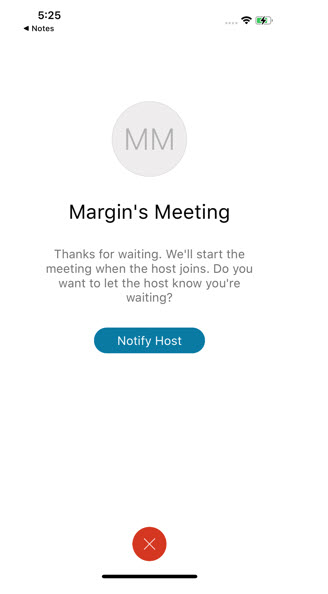
Поиск представления активного выступающего
Изначально сообщалось, что эта функция будет доступна в выпуске 41.3. Однако она станет доступной в одном из будущих обновлений.
Пользователям мобильных устройств теперь будет видна четкая пиктограмма для более удобного доступа к активному выступающему.
Android
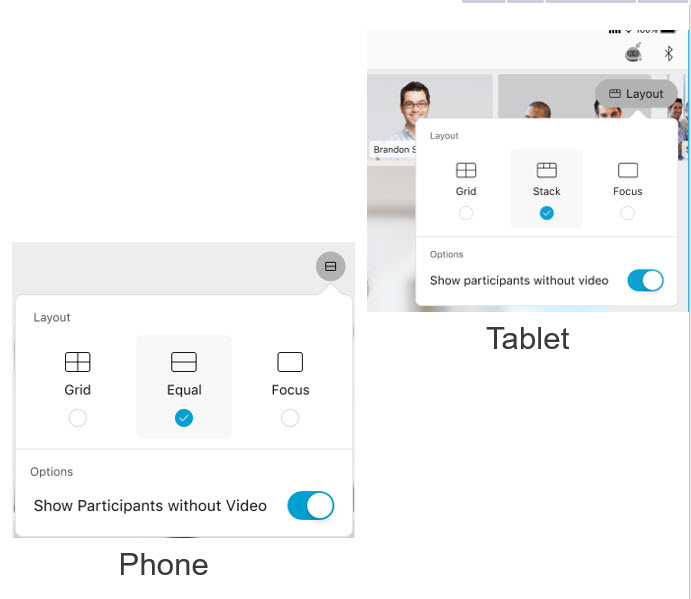
iOS
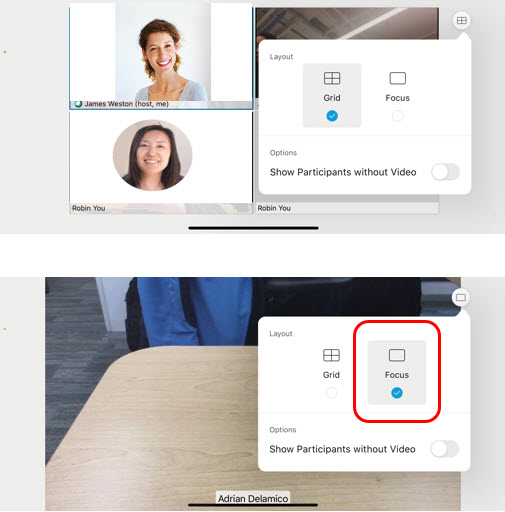
Эскалация вызова SIP в Webex Meetings
Пользователи приложения Webex для мобильных устройств смогут использовать интуитивно понятный переход к совещанию Webex в приложении Webex Meetings для мобильных устройств, если совершающий звонок пользователь выберет перемещение вызова SIP в совещание Webex.
Поддержка настраиваемых компоновок для посетителей
Изначально сообщалось, что эта функция будет доступна и для Android, и для iOS в выпуске 41.3. В настоящий момент она доступна лишь для iOS, однако она станет доступной и для Android в одном из будущих обновлений.
По аналогии с версией для настольного ПК посетители, использующие мобильные устройства, теперь могут выбрать предпочтительный вариант компоновки по умолчанию (табличное представление или представление активного выступающего) для собственного совещания. Выбрав его, они смогут снова переключаться между различными представлениями в любой момент совещания.
Webex Meetings для iOS
Подробную информацию Cisco Webex Meetings мобильном приложении см. в Webex Meetings приложения для мобильных устройств.
Прекращение поддержки ОС iOS 10
Для тех, кто пропустил информацию о прекращении поддержки ОС iOS 10 в обновлении 41.2, напоминаем, что Webex Meetings больше не будет поддерживать ОС iOS 10. Пользователи ОС 10 больше не смогут устанавливать или обновлять свои версии приложения Webex Meetings. Функции не будут выключены. Однако будет прекращен выпуск исправлений и обновлений для этой версии ОС.
Загрузка изображения профиля для веб-сайтов с поддержкой Control Hub
Пользователи iOS теперь могут загружать свои изображения профиля непосредственно из мобильных приложений, выполнив вход на своем веб-сайте Webex под управлением Webex Control Hub.
Отображение только видео участников в табличном представлении для iOS
По аналогии с версией для настольных ПК посетителям на устройствах iOS теперь будет доступен параметр для отображения в табличном представлении только участников, транслирующих видео. Участники без видео по-прежнему будут отображены в списке участников.
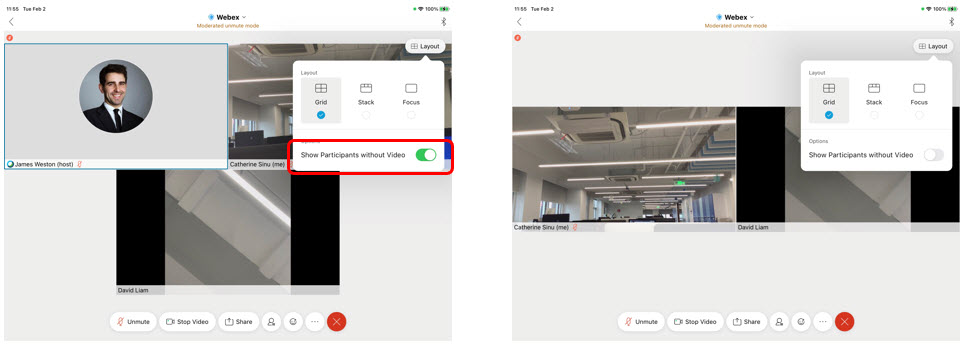
Webex Meetings для Android
Подробную информацию Cisco Webex Meetings мобильном приложении см. в Webex Meetings приложения для мобильных устройств.
Доработка отчета о проблемах
Пользователи Android теперь могут выбирать категорию из раскрывающегося списка при сообщении о проблеме в приложении для более эффективной обратной связи.


